Remediați telefonul Samsung repornește în continuare
Publicat: 2023-02-28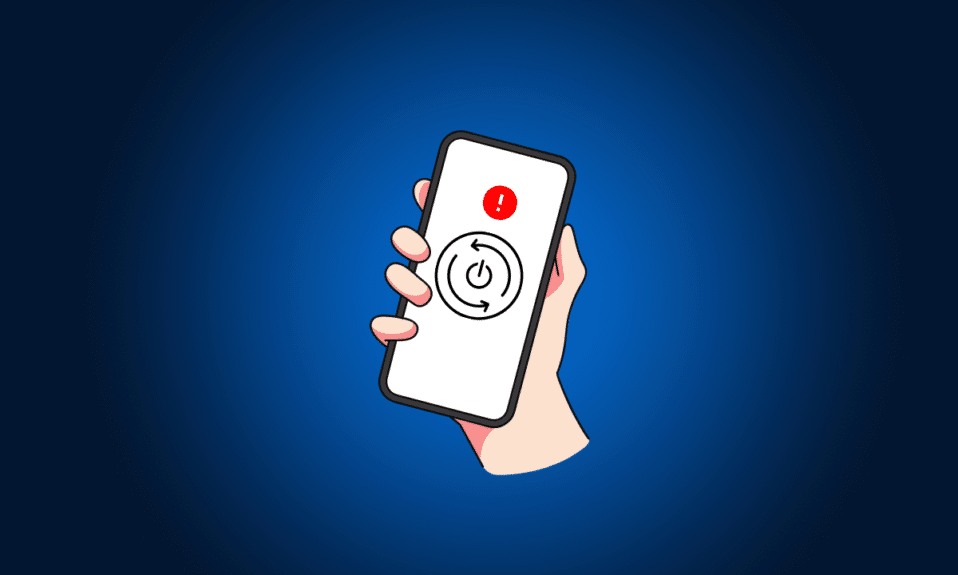
Puteți juca jocuri, efectua apeluri video, trimite mesaje text, puteți participa la cursuri online și puteți face multe alte lucruri pe smartphone-uri. Deoarece acest gadget a devenit parte din viața noastră de zi cu zi, trebuie să ne asigurăm că dispozitivul nostru funcționează fără probleme. Dar erorile și problemele pot apărea oricând în dispozitivele tehnologice. O astfel de problemă cu care se confruntă mulți utilizatori este că telefonul Samsung continuă să repornească în timp ce se încarcă. Ești pe pagina potrivită dacă și tu te confrunți cu aceeași problemă. Pentru că în acest ghid, vă vom spune ce îl declanșează și cum să remediați telefonul Samsung continuă să repornească. Așa că, fără alte prelungiri, hai să începem!
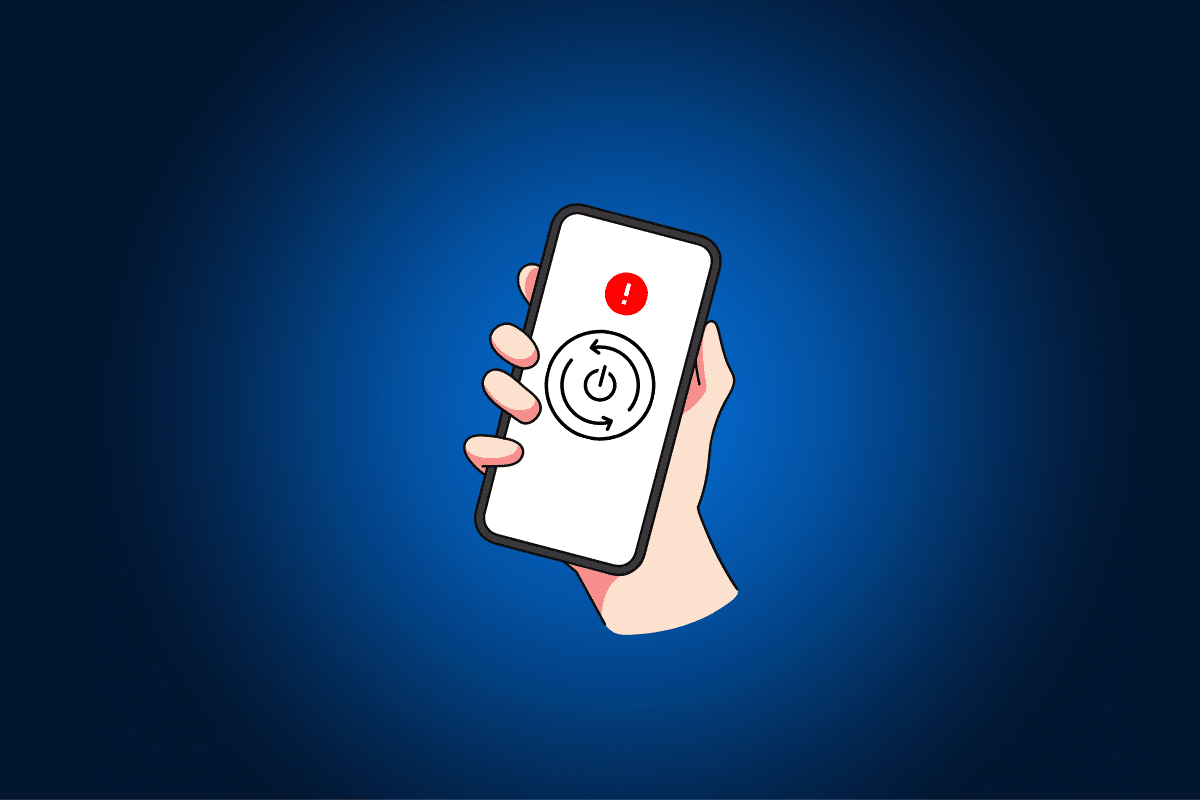
Cum să remediați telefonul Samsung repornește în continuare
Înainte de a vă spune ce să faceți dacă telefonul Samsung continuă să repornească, permiteți-ne să discutăm pe scurt motivele pentru care telefonul Samsung continuă să repornească în timpul încărcării:
- Supraîncărcarea bateriei telefonului.
- Modul de optimizare automată este activat pe smartphone.
- Cititorul de amprentă continuă să se blocheze.
- Funcția de afișare permanentă continuă să înghețe.
- Datorită aplicațiilor terță parte instalate pe dispozitivul dvs.
- Sistem de operare învechit.
- Partiție cache coruptă.
- Setare de rețea coruptă.
- Probleme în sistemul de operare.
Continuați să citiți în continuare pentru a afla cum să remediați telefonul Samsung repornește în continuare noaptea.
Metoda 1: Activați funcția Protect Battery
Dacă problema discutată apare din cauza supraîncărcării, activați modul de protecție a bateriei pentru a preveni o încărcare completă. Activarea funcției de protecție a bateriei pe telefon va limita încărcarea maximă la 85%. Astfel, extindeți durata de viață a bateriei dispozitivului dvs. și rezolvați problema discutată. Pașii pentru efectuarea acestuia sunt prezentați mai jos:
Notă: Deoarece smartphone-urile nu au aceleași opțiuni de setări și, prin urmare, variază de la producător la producător, asigurați-vă setările corecte înainte de a modifica oricare. Acești pași au fost efectuati pe Samsung Galaxy S21 5G .
1. Apăsați pe Setări .
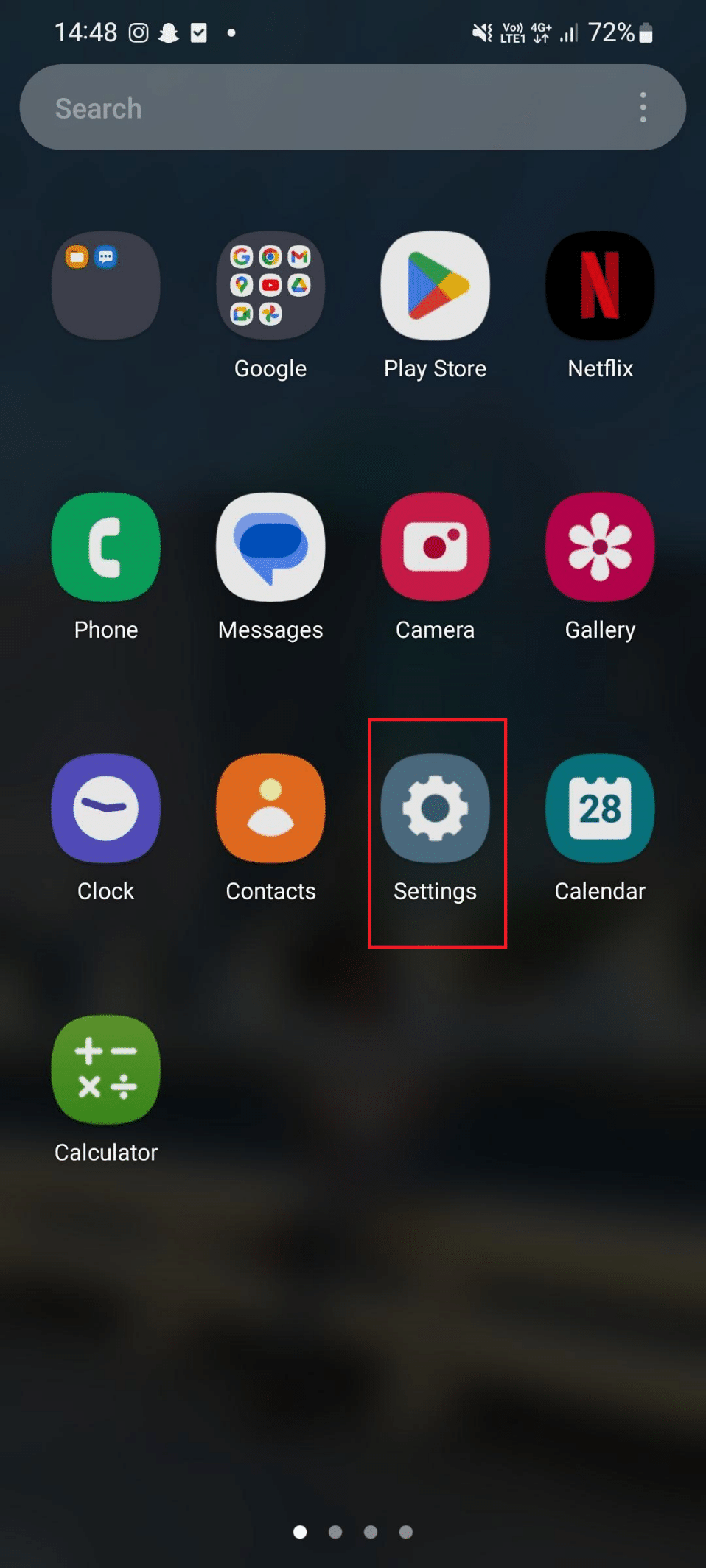
2. Apoi, apăsați pe Îngrijirea bateriei și a dispozitivului .
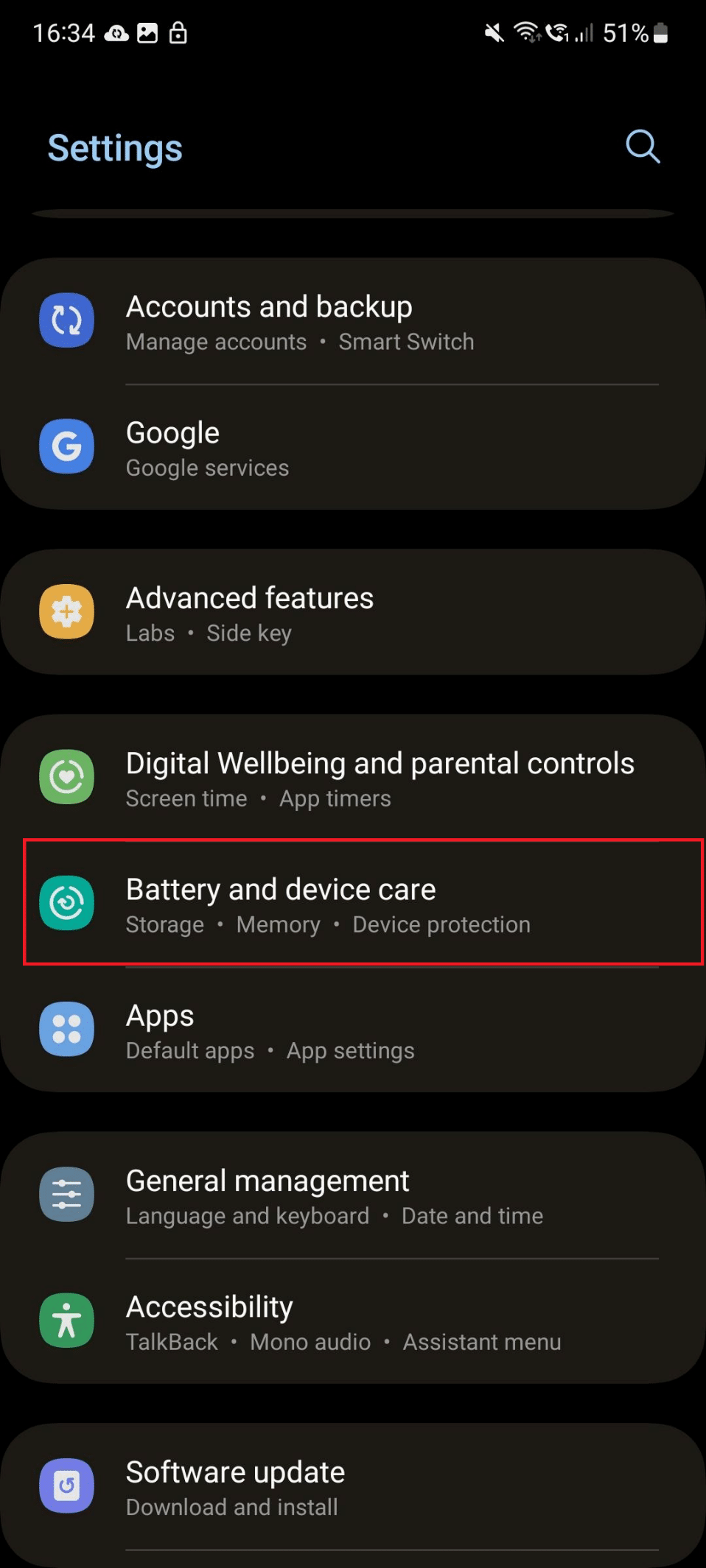
3. Acum, apăsați pe Baterie .
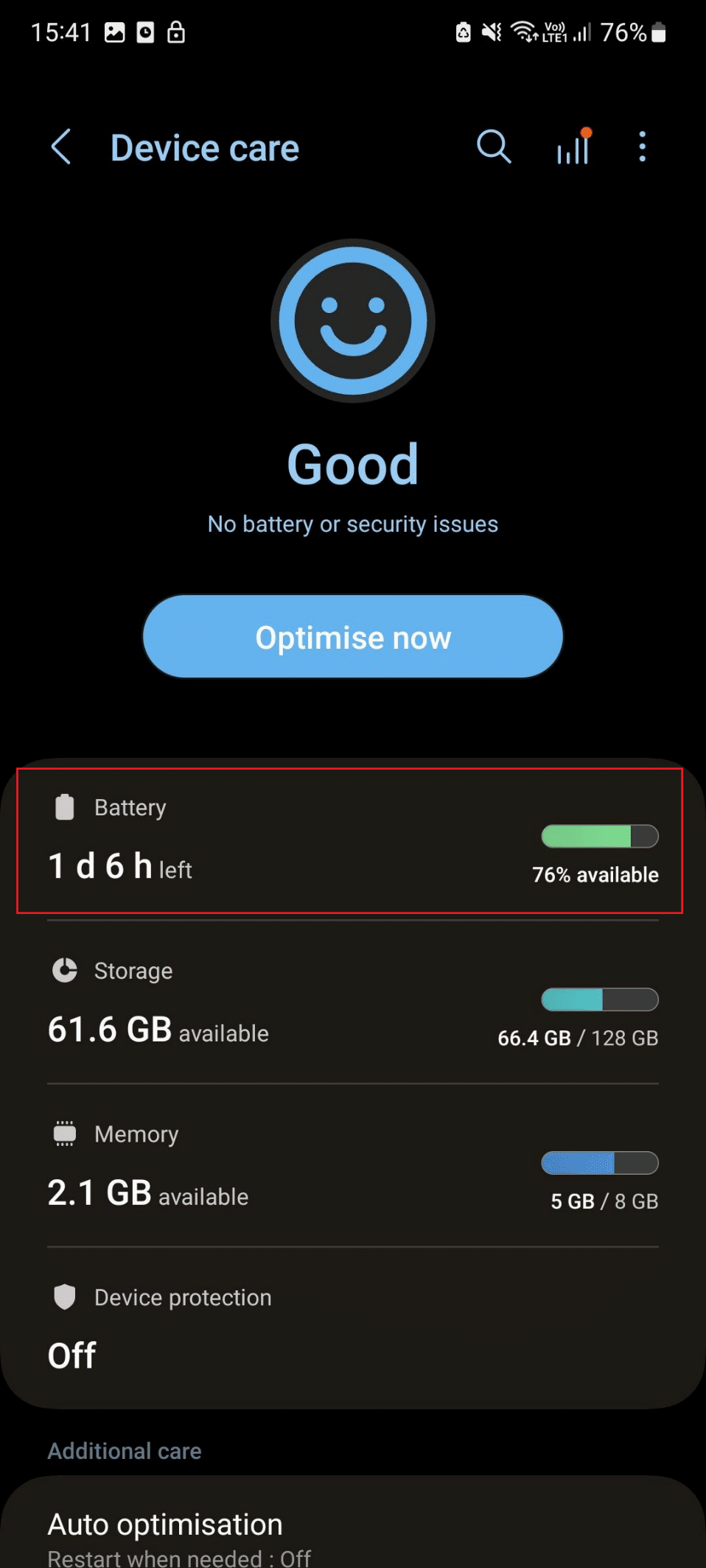
4. Glisați în jos și apăsați pe Mai multe setări baterie .
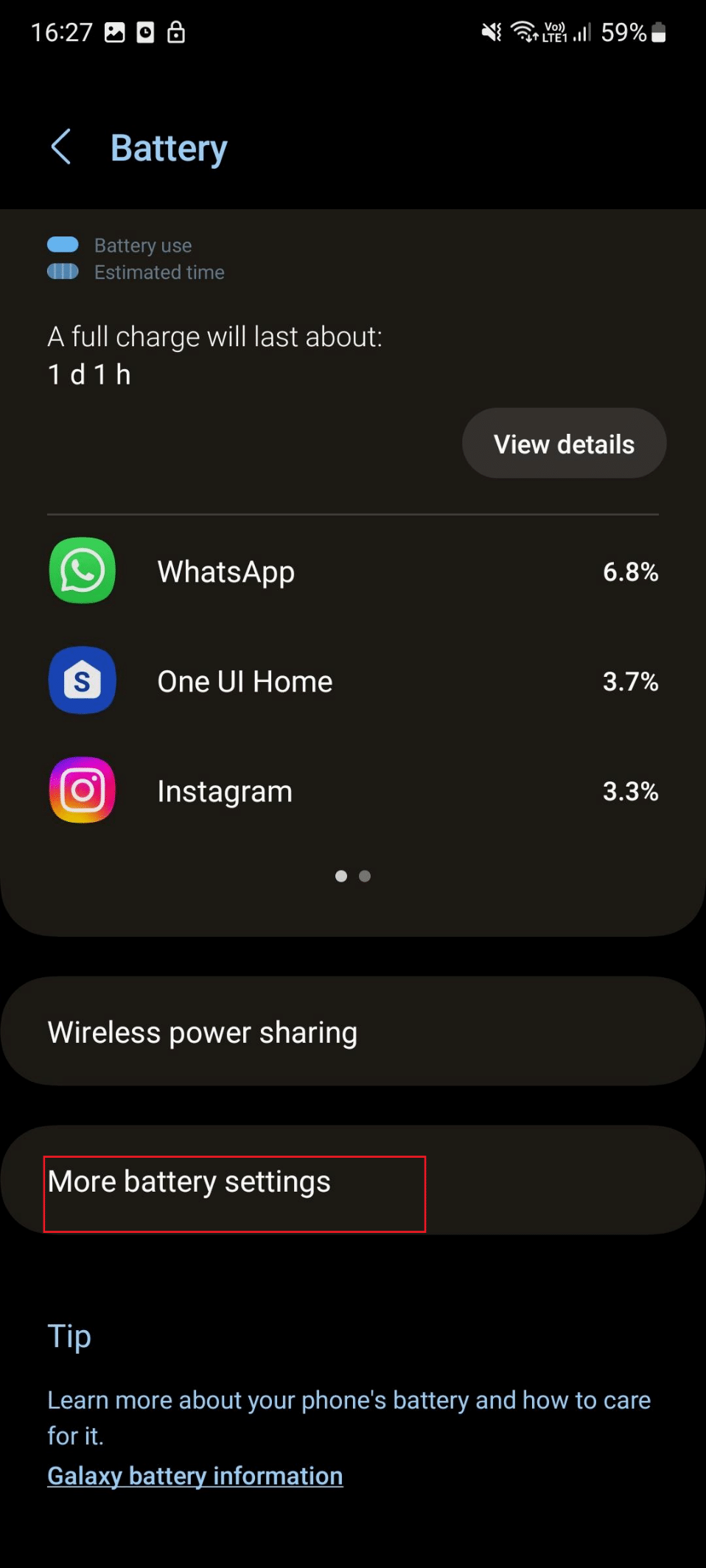
5. Activați Protecția bateriei .
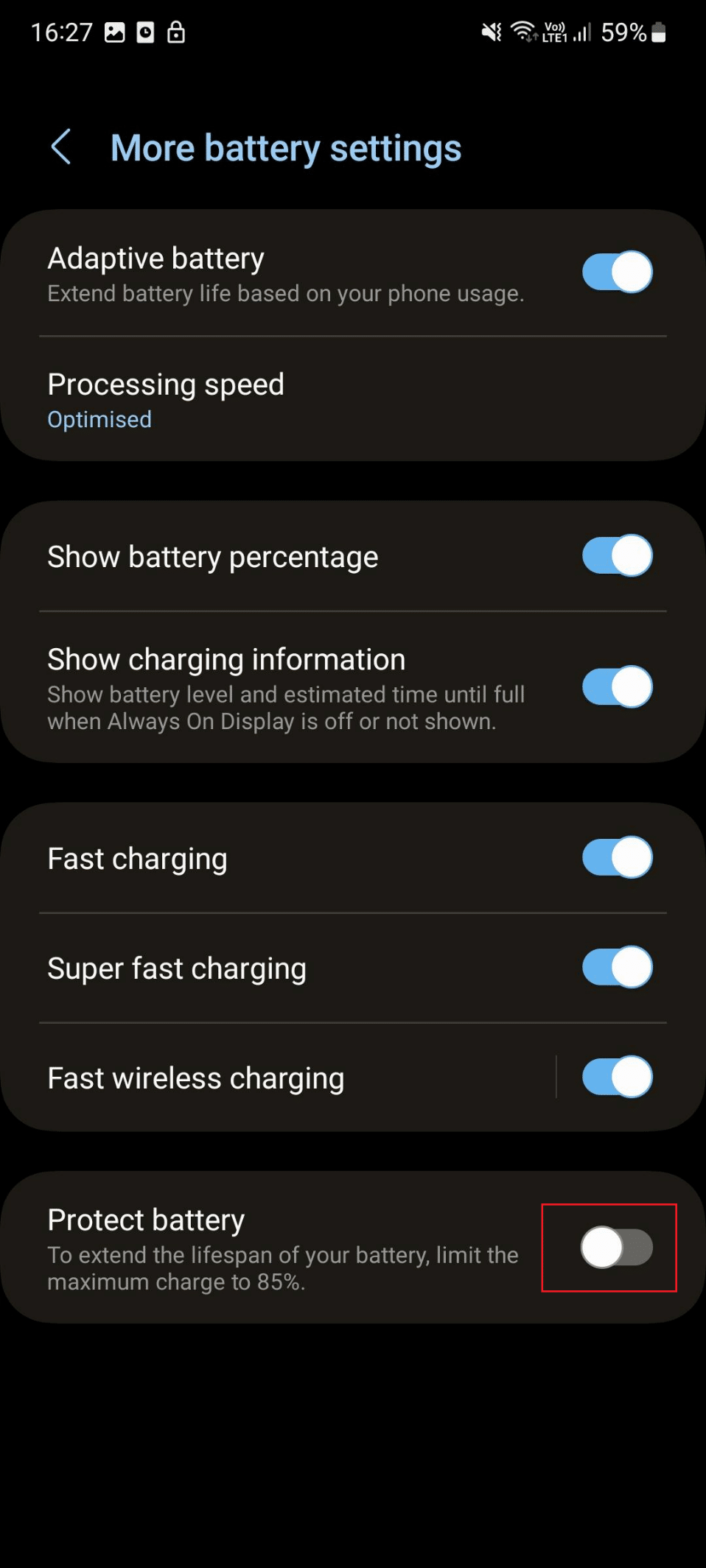
Citiți și: Remediați telefonul Android repornește în mod aleatoriu
Metoda 2: Dezactivați optimizarea automată
Vă întrebați ce să faceți dacă telefonul Samsung continuă să repornească? Puteți dezactiva dezactivarea repornirii atunci când este necesar pentru a remedia problema. Pașii pentru a dezactiva repornirea automată sunt prezentați mai jos:
1. Mai întâi, deschideți sertarul de aplicații și apăsați pe Setări .
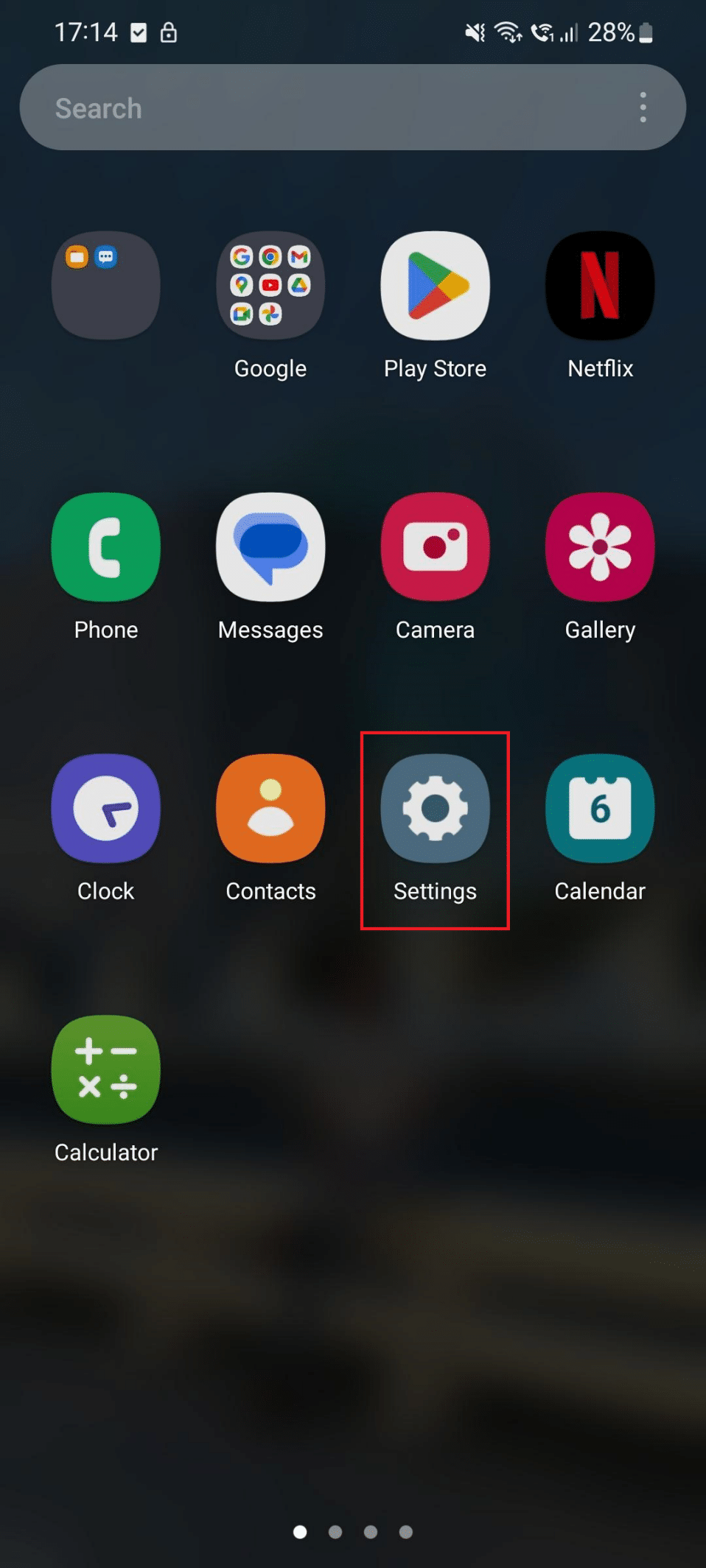
2. Acum, glisați în jos și apăsați pe Battery and Device Care .
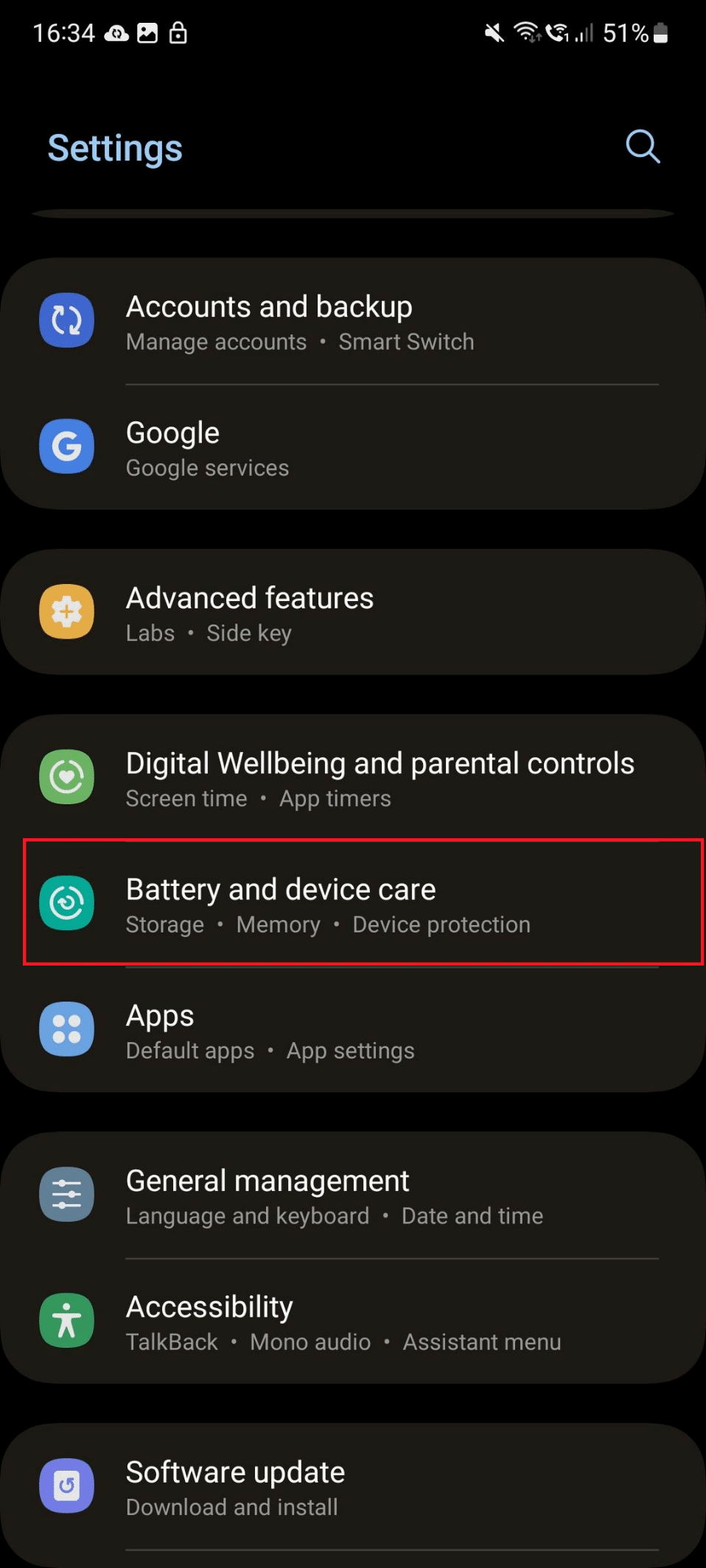
3. Apăsați pe Optimizare automată .
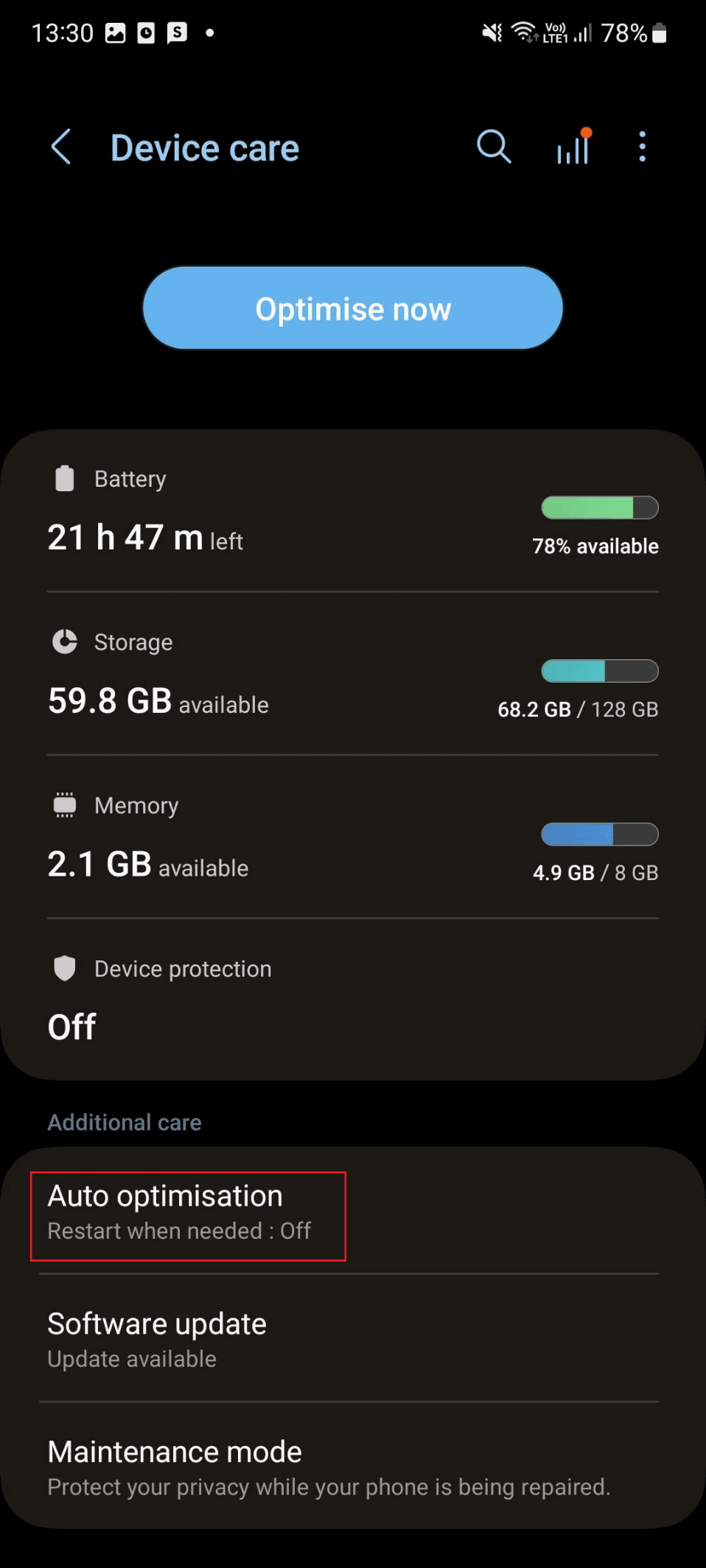
4. Dezactivați Restart atunci când este necesar .
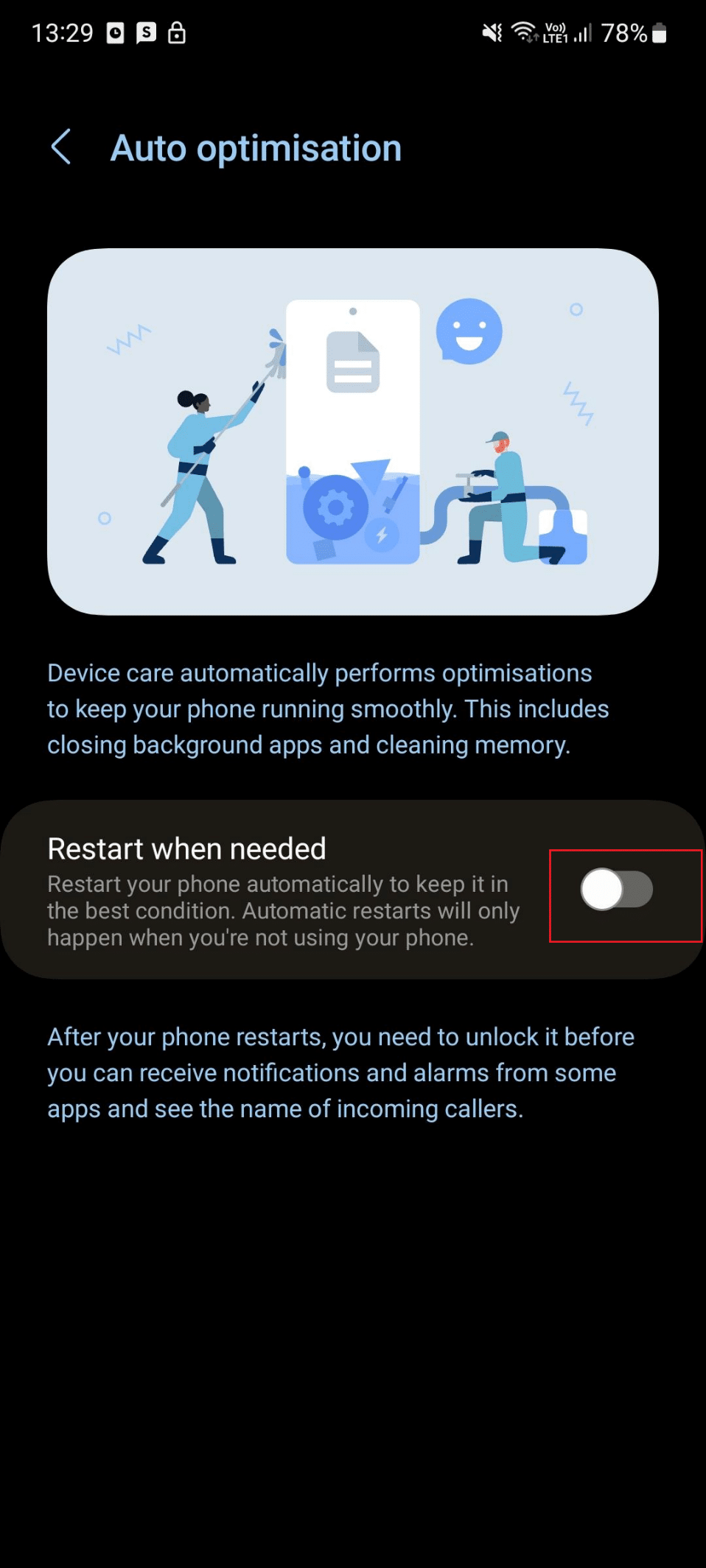
Metoda 3: Dezactivați Afișajul întotdeauna
Funcția de afișare permanentă este utilă, deoarece puteți vedea data, ora și alte informații importante fără a activa afișajul. Dar poate duce la problema telefonului Samsung să repornească în continuare noaptea. Prin urmare, îl puteți dezactiva utilizând următorii pași:
1. Deschideți sertarul de aplicații și apăsați pe Setări .
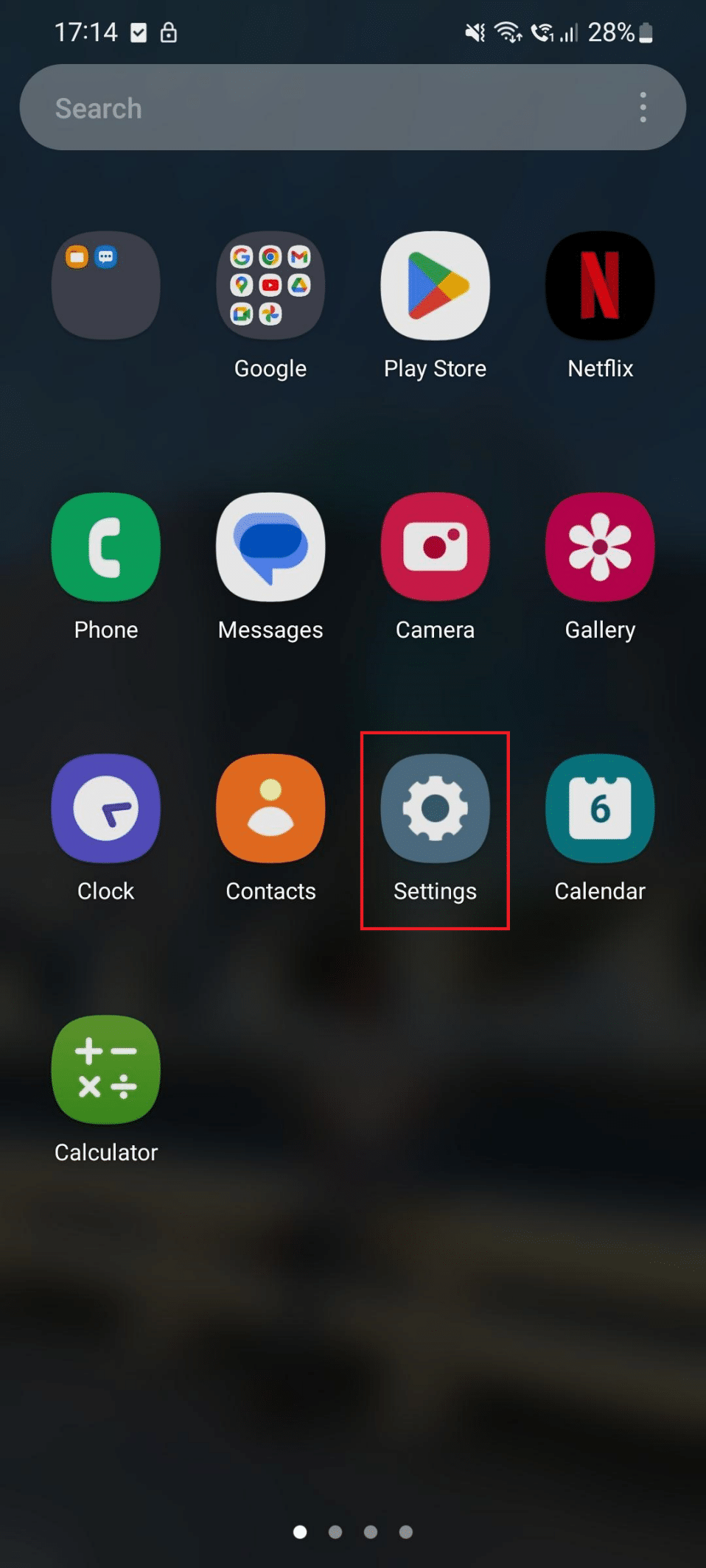
2. Acum, glisați în jos și apăsați pe ecranul de blocare .
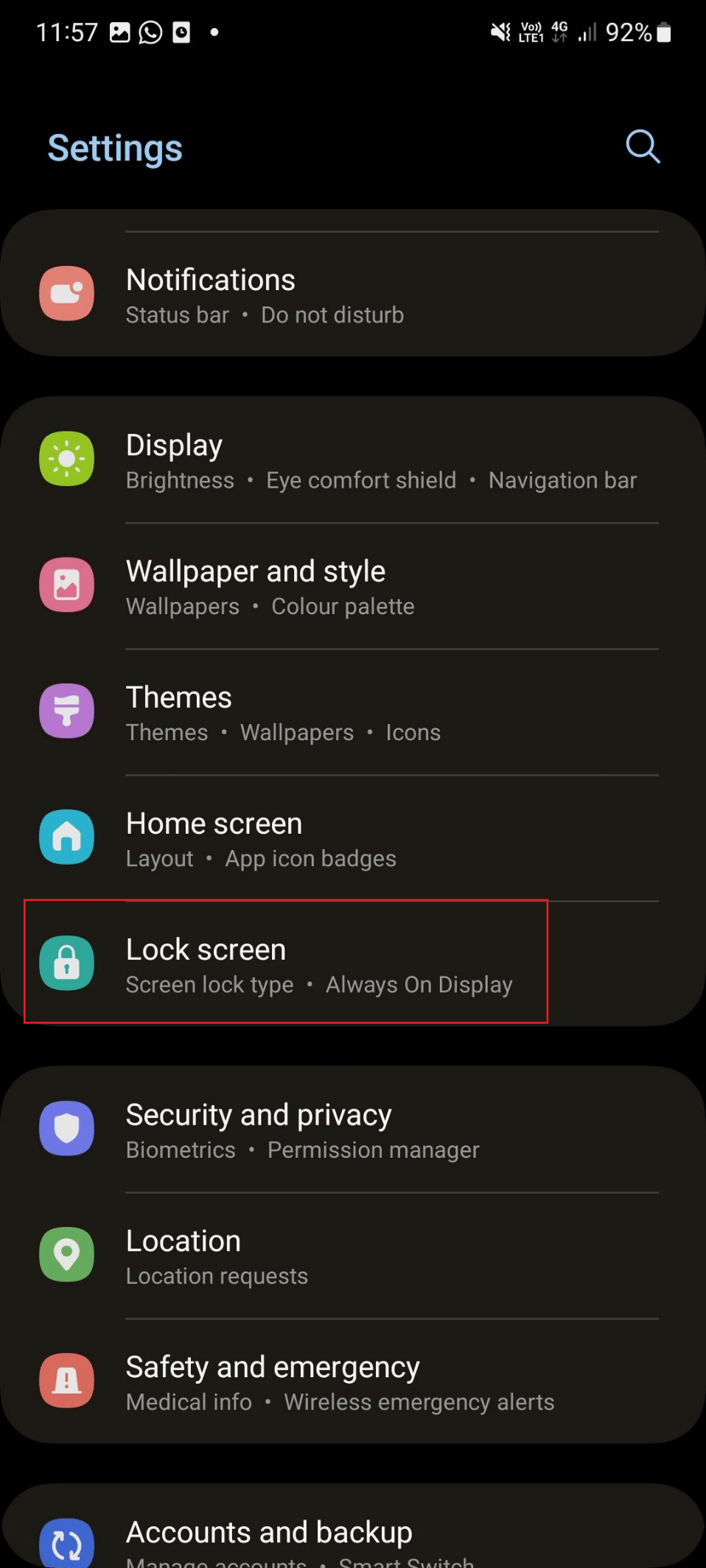
3. După aceea, sub ecranul de blocare, dezactivați Always on Display .
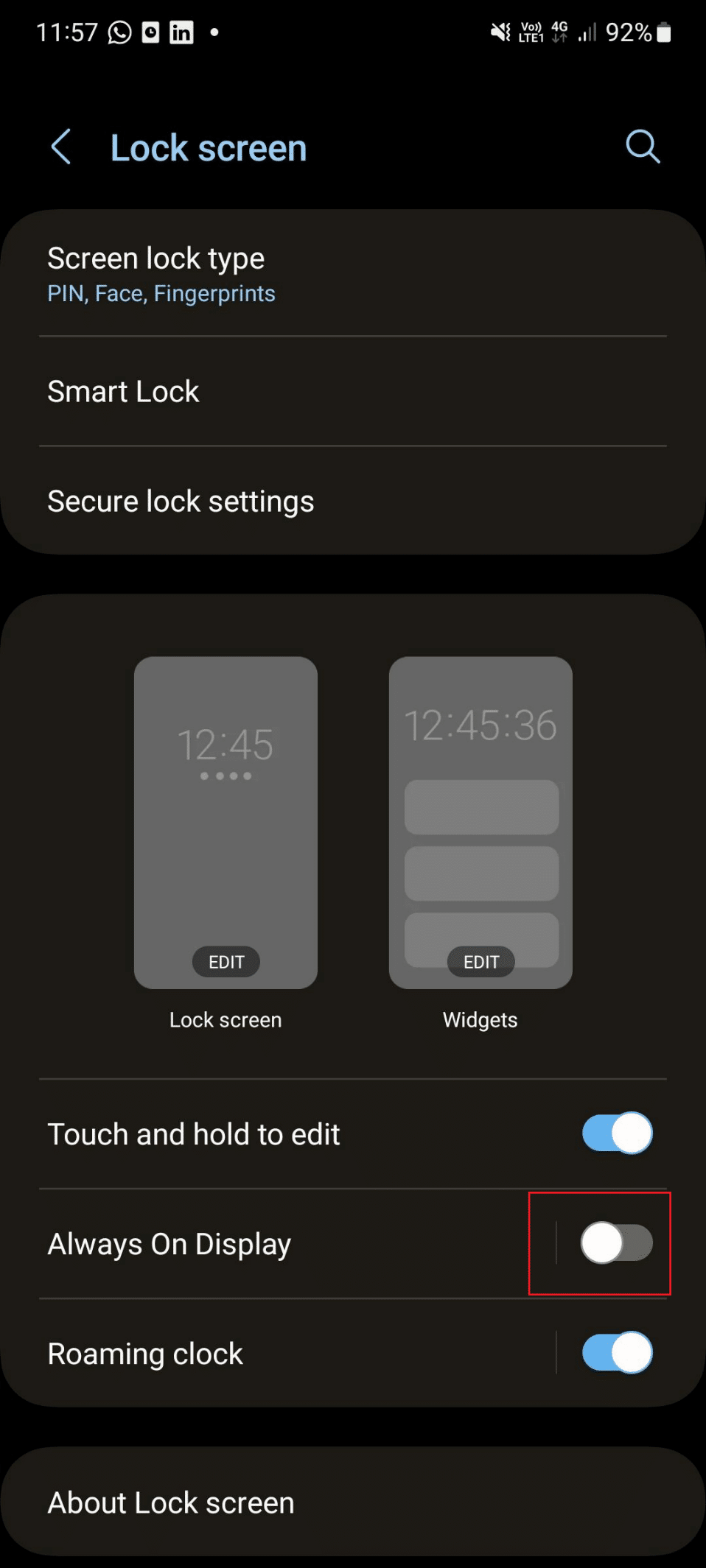
Citește și: Cum să dezactivezi tableta Samsung S6 Lite
Metoda 4: Opriți cititorul de amprente
Cititorul de amprentă de pe telefon este un senzor care vă poate ajuta să deblocați un dispozitiv și anumite aplicații. Dacă amprenta se prăbușește în stadiul său de funcționare, poate duce la problema discutată. Puteți dezactiva funcția de amprentă pentru a remedia repornirea telefonului Samsung. Am furnizat pașii care vă vor ajuta să opriți cititorul de amprentă:
1. Lansați Setări .
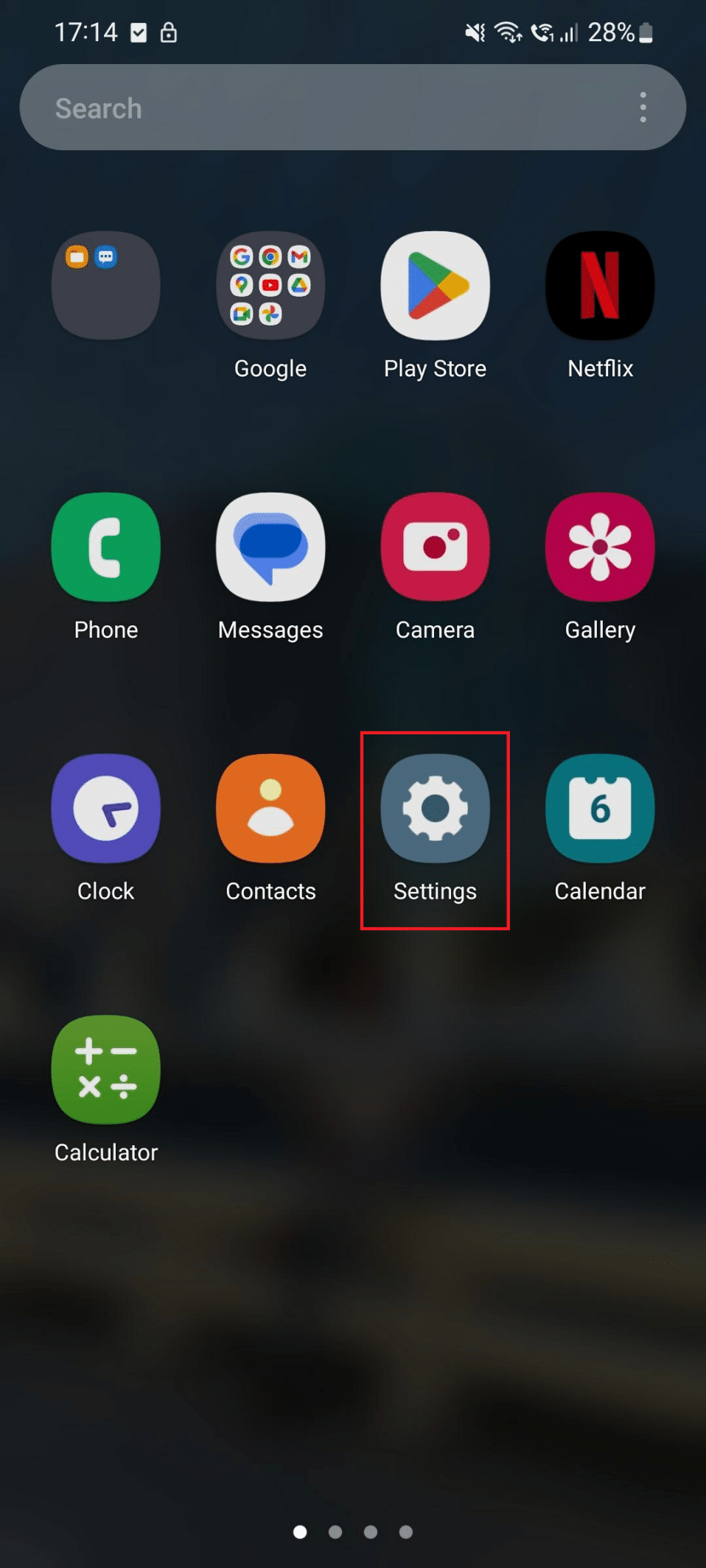
2. Derulați în jos și apăsați pe Securitate și confidențialitate .
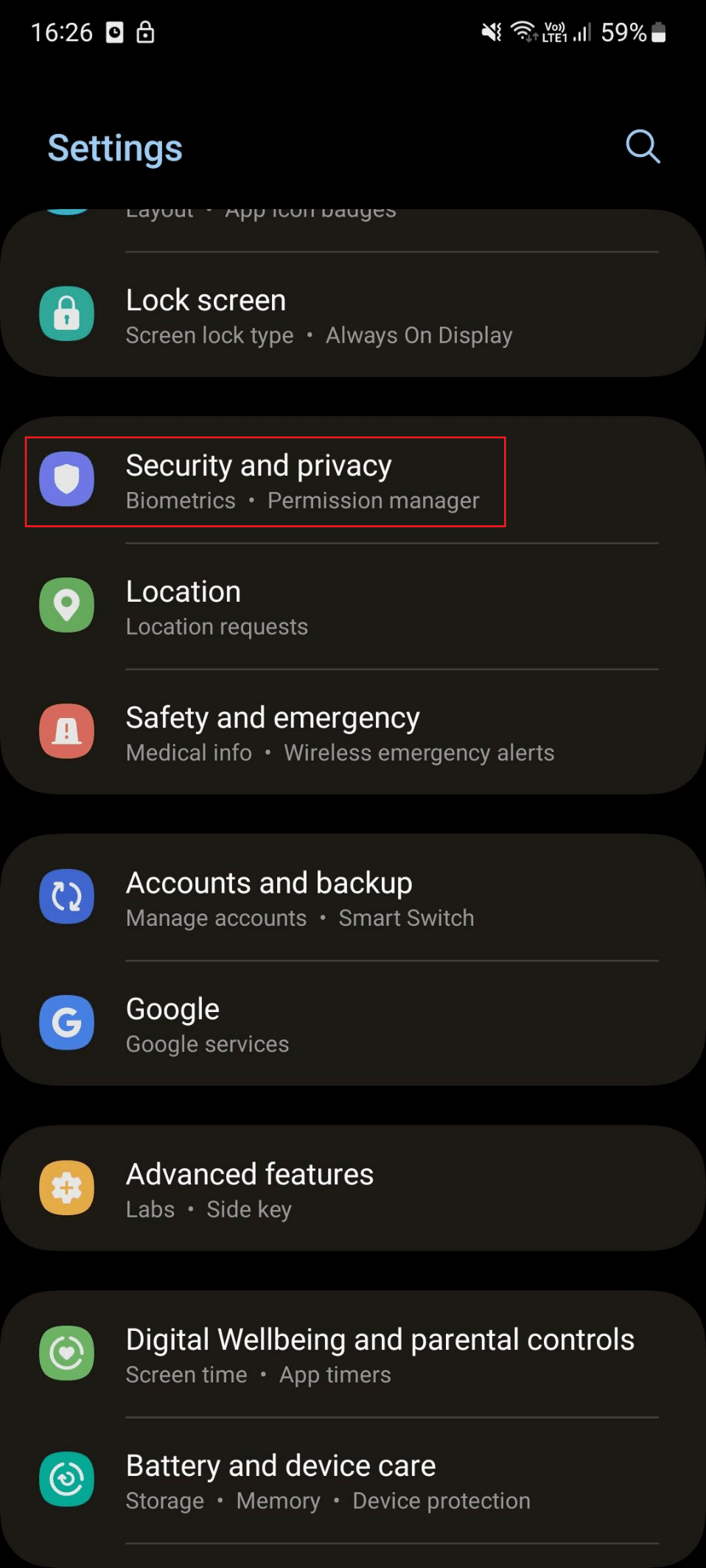
3. Glisați și apăsați pe Biometrie .
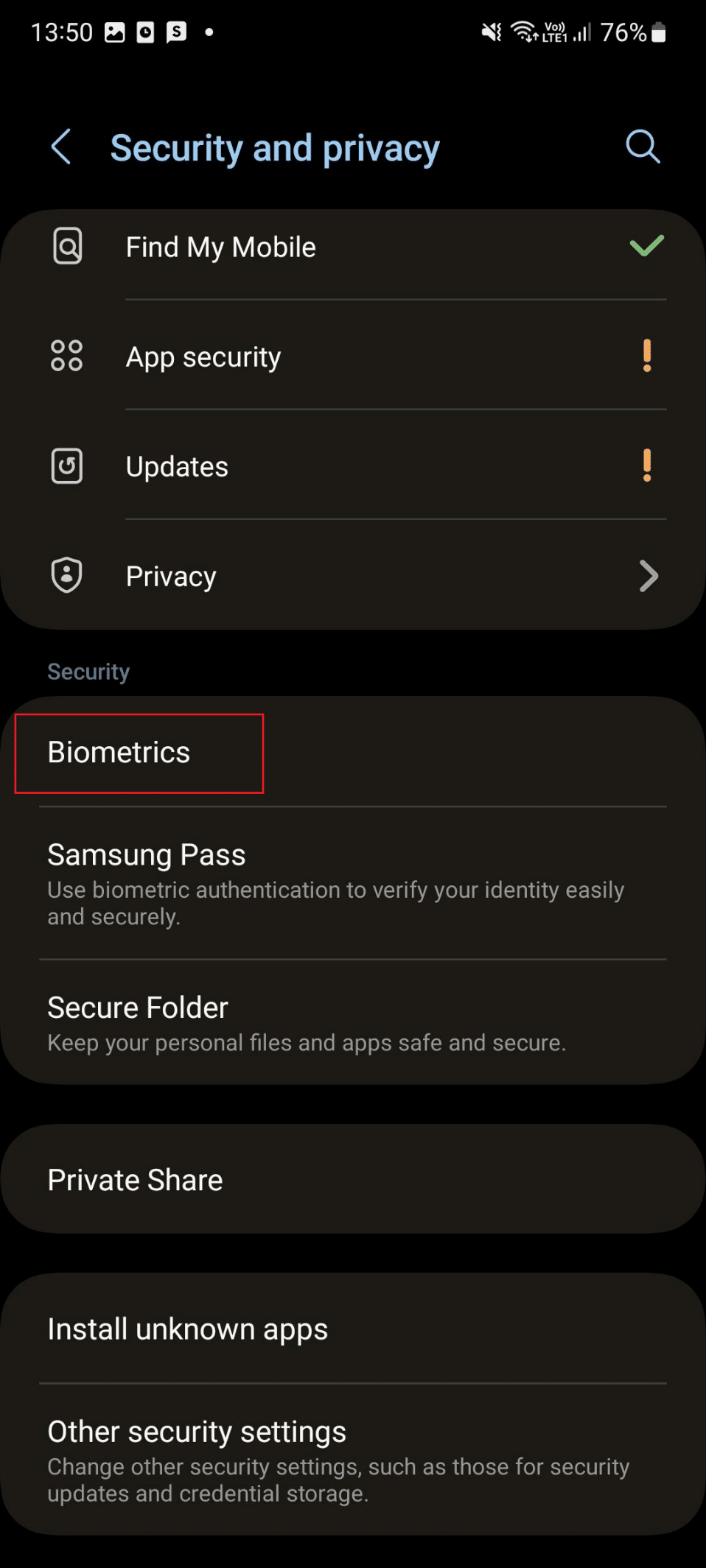
4. Apăsați pe Amprente .
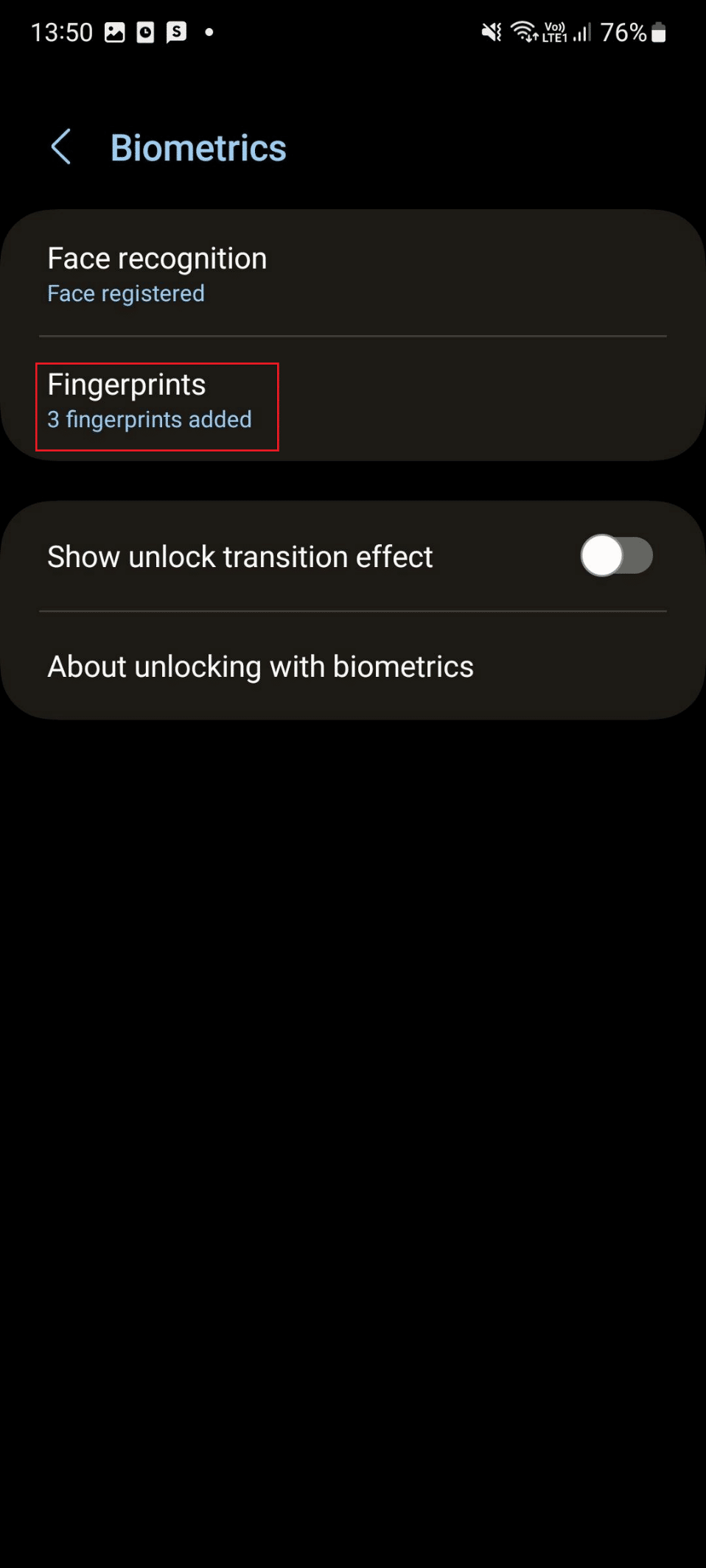
5. Introduceți codul dvs. actual și apăsați pe Efectuat .
6. În cele din urmă, dezactivați Amprenta digitală mereu activată .
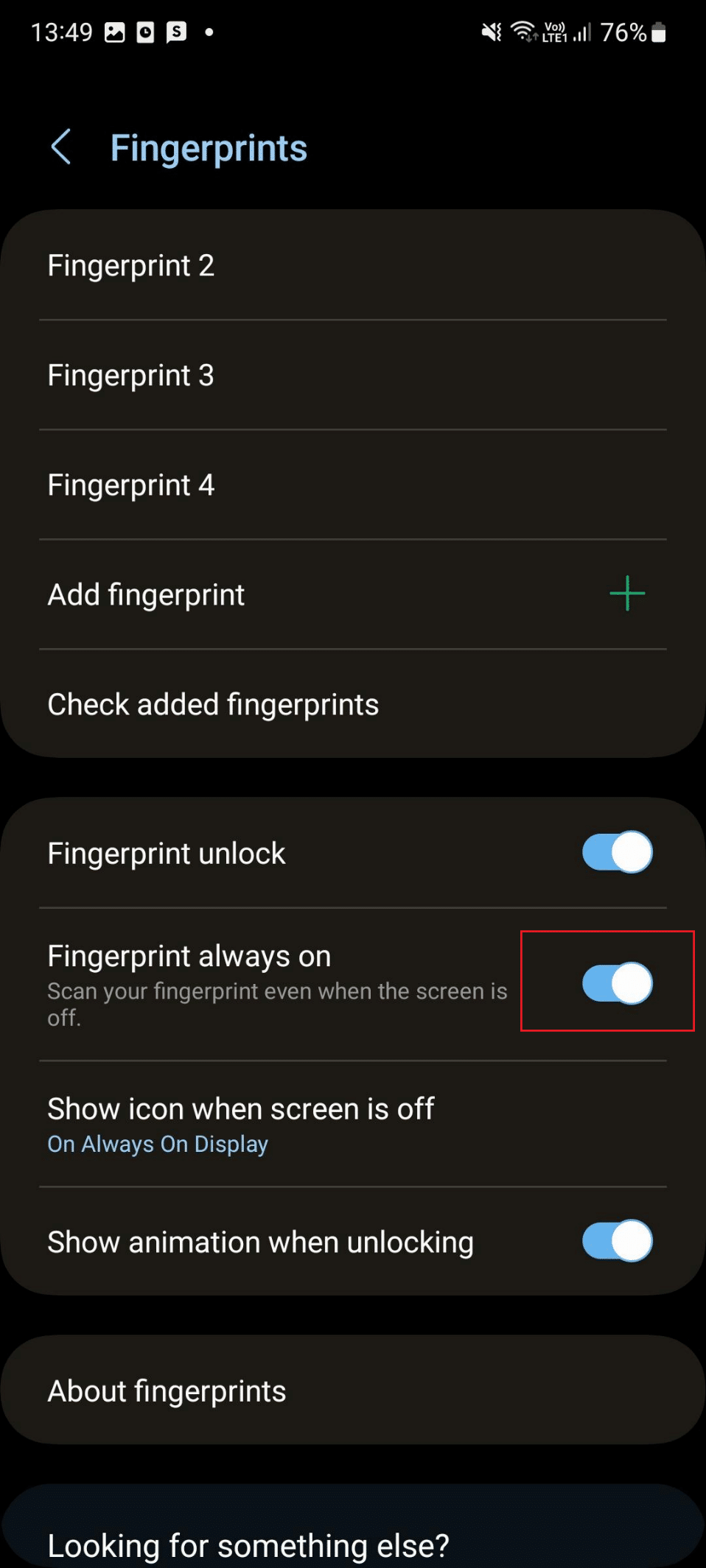
Citește și: Top 10 moduri de a repara Google Chrome continuă să se prăbușească pe Android
Metoda 5: Actualizați sistemul de operare
Una dintre metodele de a repara telefonul Samsung continuă să repornească în timpul încărcării este actualizarea software-ului. Actualizarea dispozitivului vă va asigura că eroarea care cauzează problema este remediată. Utilizați pașii enumerați mai jos pentru a efectua metoda:
1. Mai întâi, atingeți pictograma Setări .
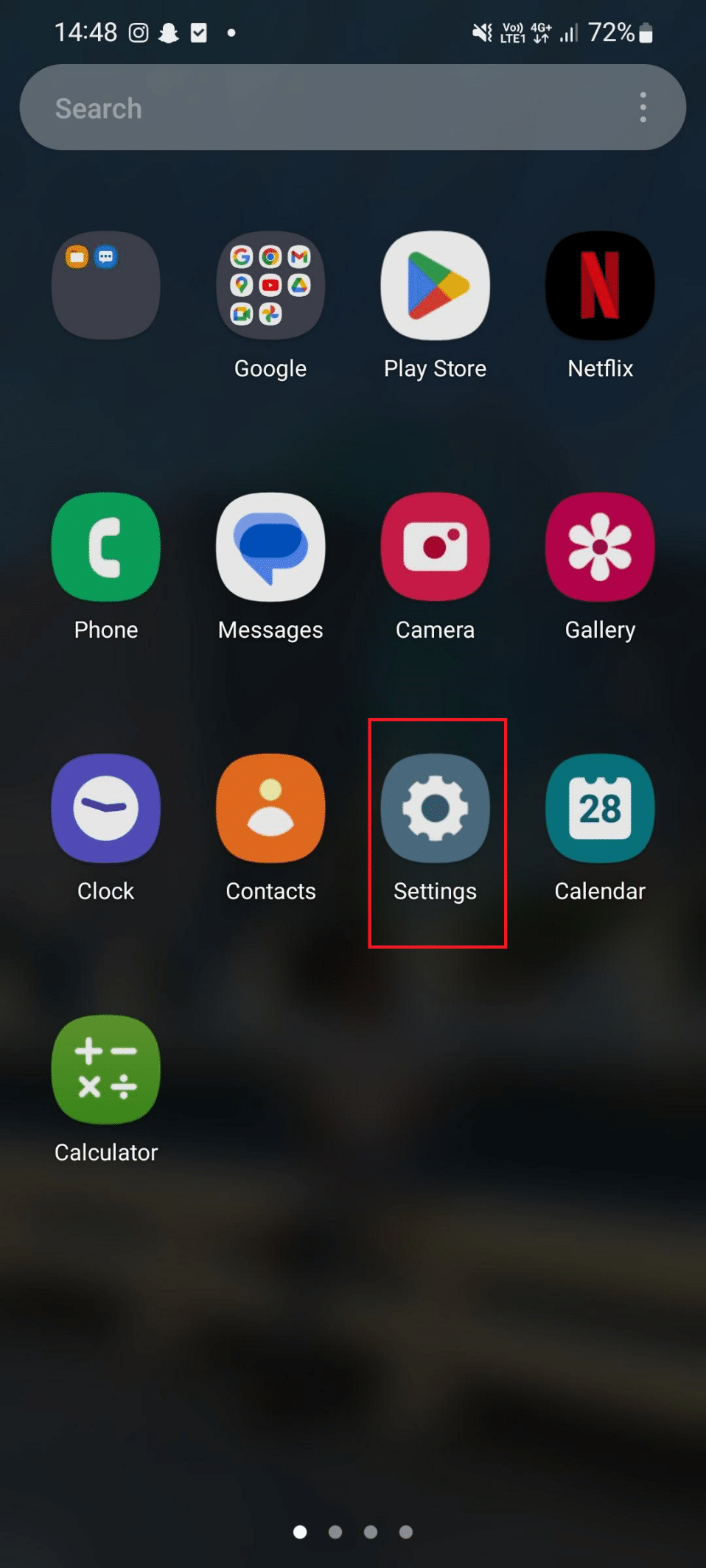

2. După aceea, apăsați pe Actualizare software .
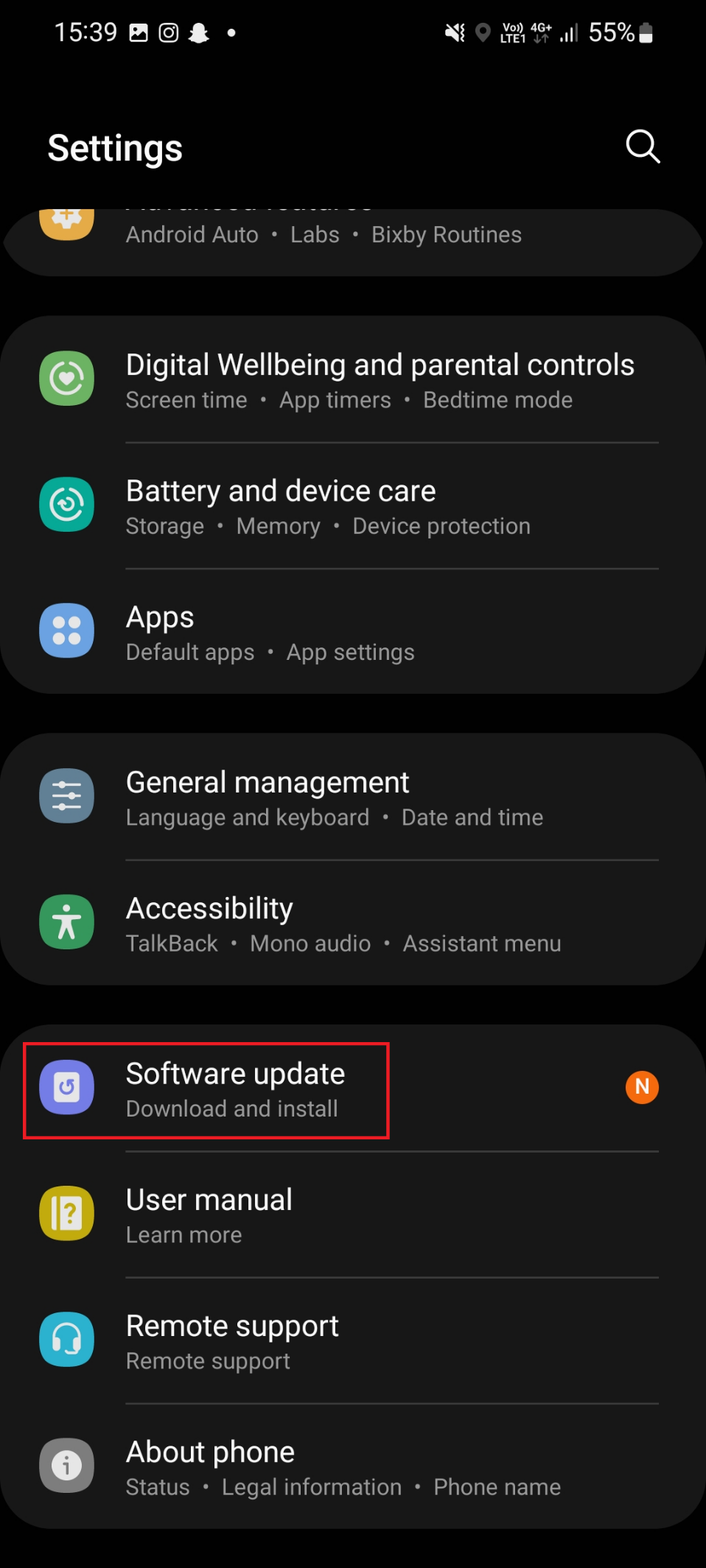
3. Apoi, apăsați pe opțiunea Descărcare și instalare .
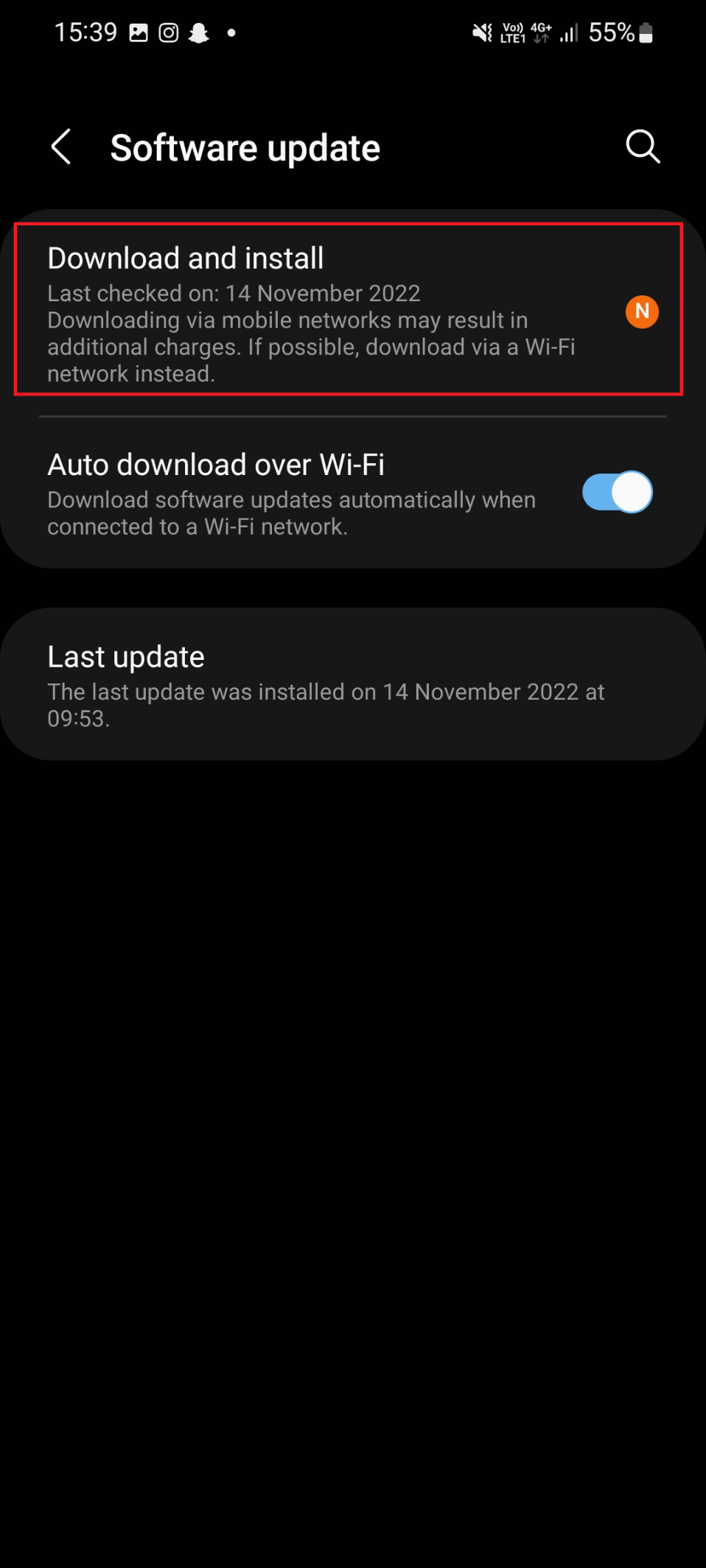
4. Apăsați pe Descărcare .
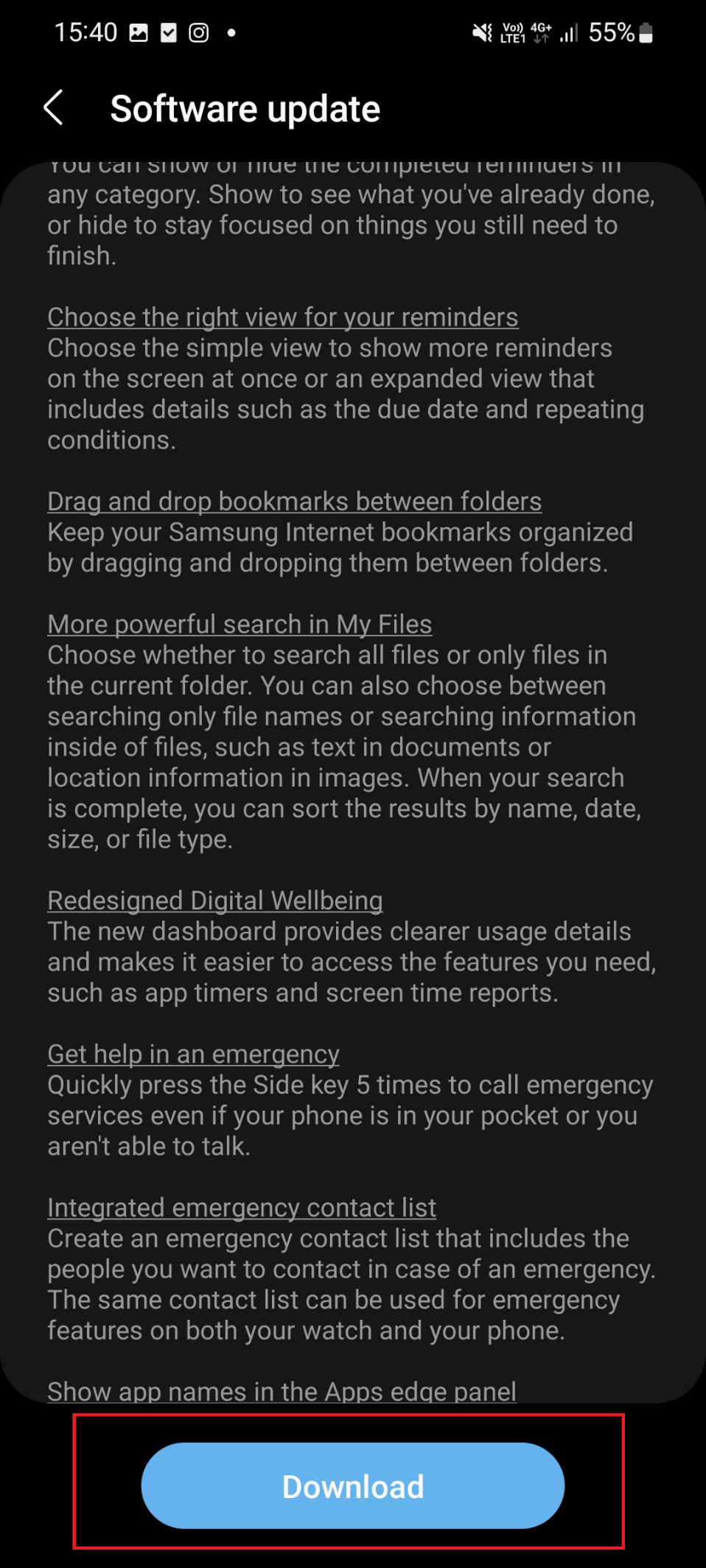
Citește și: 9 motive pentru care bateria smartphone-ului tău se încarcă lent
Metoda 6: Dezinstalați aplicațiile în metoda sigură
Când un telefon Android funcționează corect în modul Safe, problema discutată se datorează aplicațiilor instalate. Modul sigur este o funcție încorporată pe fiecare dispozitiv Android. Toate caracteristicile suplimentare sunt dezactivate; numai cele esențiale sunt utilizate atunci când modul sigur este activat. Activați-l și vedeți dacă problema se datorează aplicației instalate sau aplicației încorporate. Dacă telefonul funcționează corect în modul Safe, se recomandă să dezinstalați aplicațiile neverificate de pe telefon. Când dezinstalați aplicații terțe neverificate, dispozitivul va reveni la starea normală de funcționare. În afară de aceasta, va elibera spațiu pe telefon. Pașii pentru dezinstalarea aplicațiilor în modul sigur sunt furnizați mai jos:
1. Apăsați simultan tasta de reducere a volumului și tasta laterală .
2. Apoi, apăsați pe Oprire .
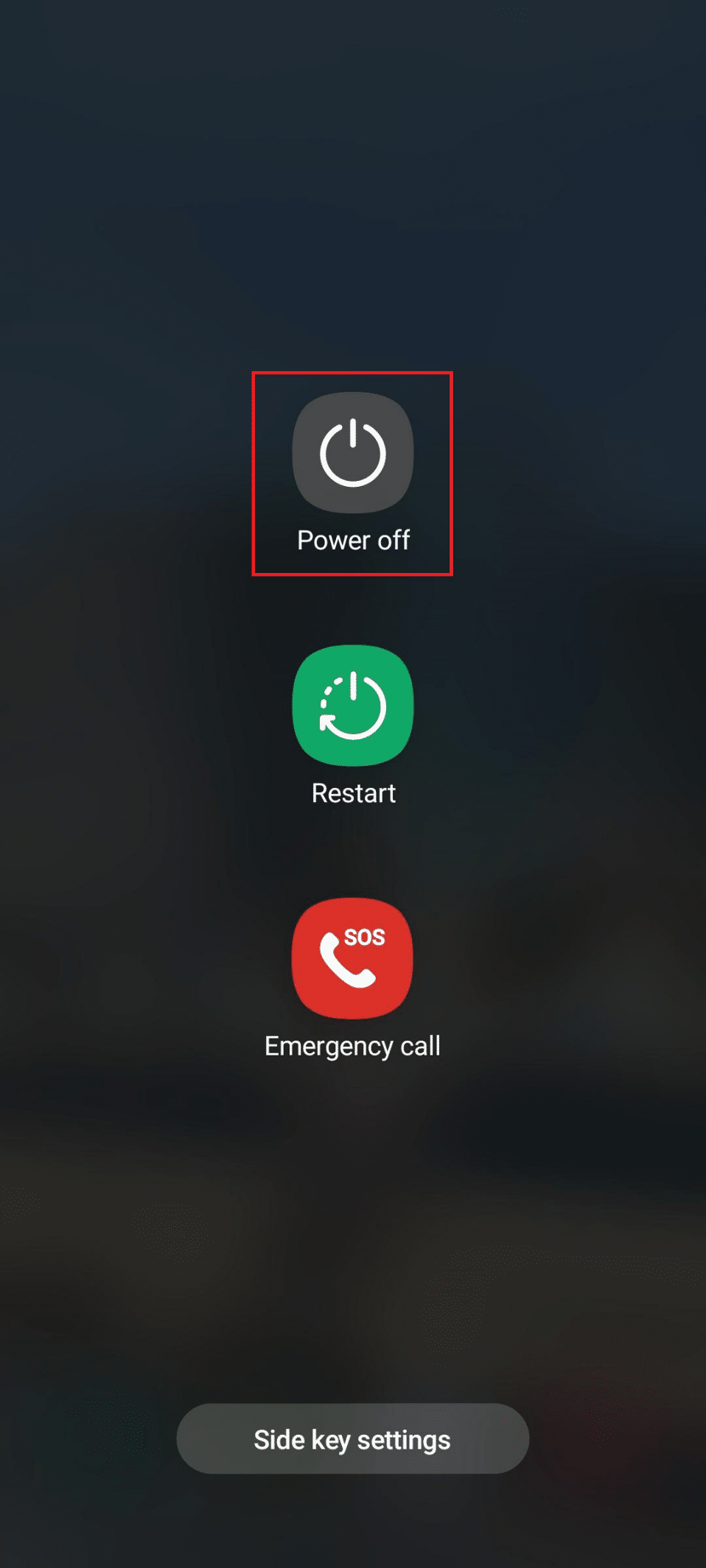
3. După aceea, porniți dispozitivul ; când Samsung Galaxy apare pe ecran, apăsați și mențineți apăsată tasta de reducere a volumului .
4. Eliberați tasta când se afișează modul sigur în colțul din stânga jos al ecranului.
5. Acum, verificați dacă problema este rezolvată sau nu. Dacă telefonul dumneavoastră funcționează corect, problema se datorează aplicațiilor terță parte. Deci, lansați Setări .
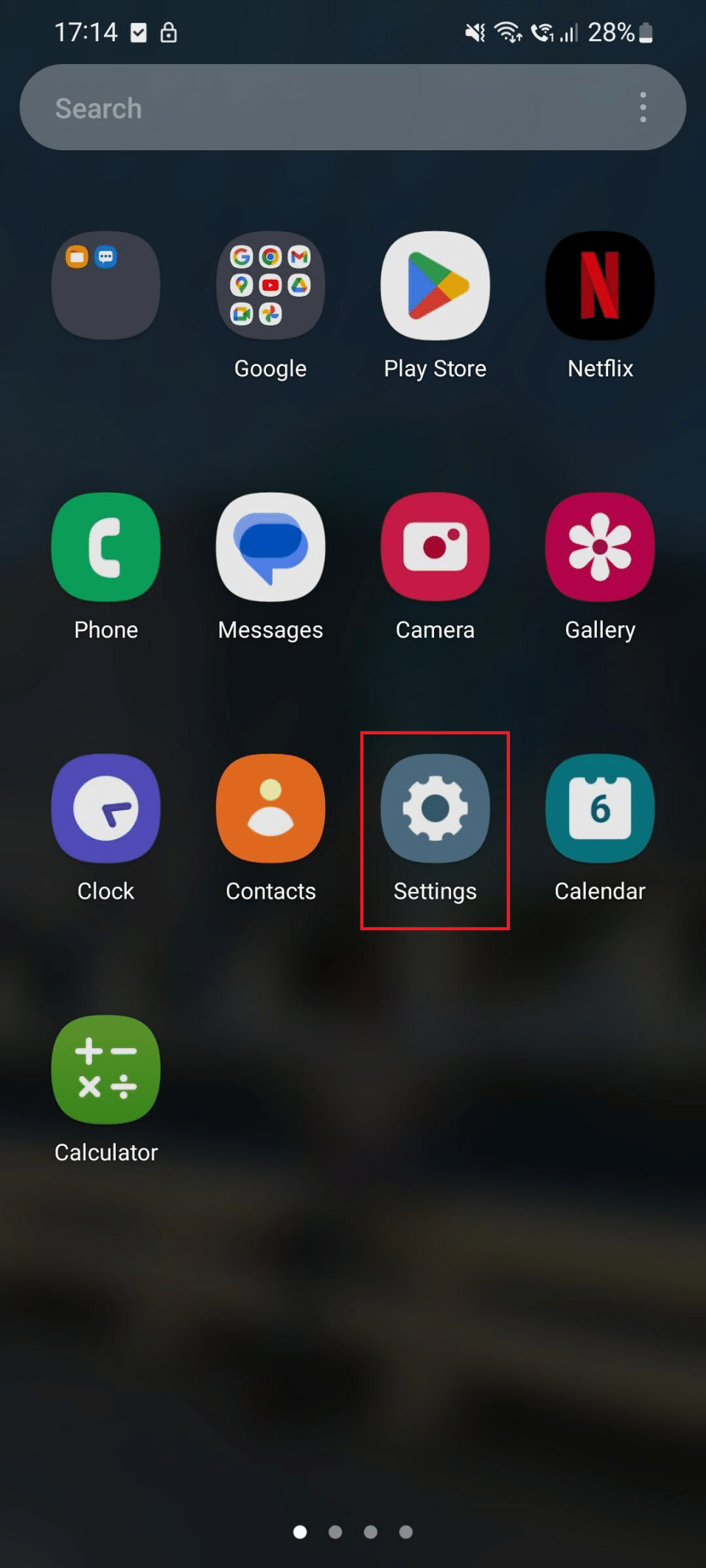
6. Acum, derulați în jos și apăsați pe Aplicații .
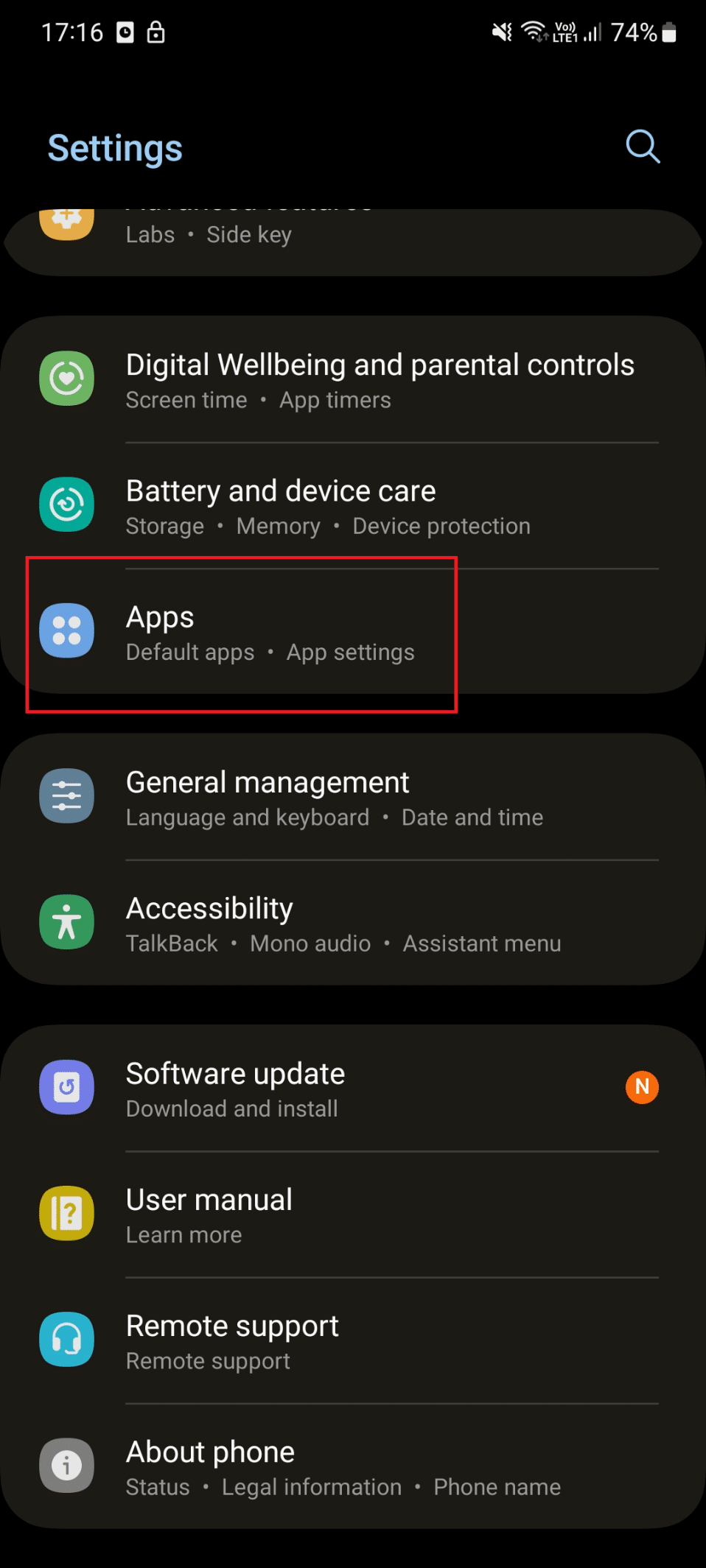
7. După aceea, atingeți aplicația .
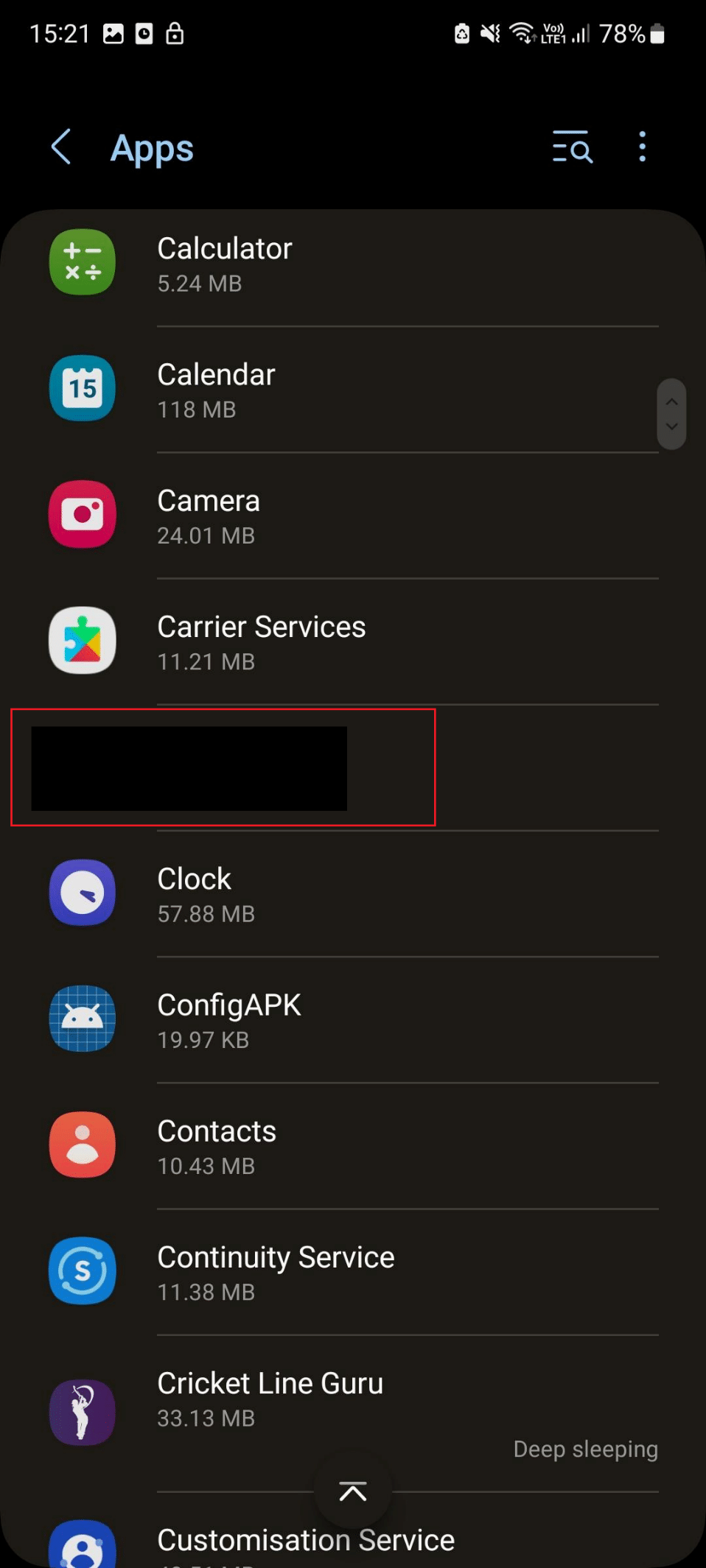
8. Apoi, apăsați pe Dezinstalare .
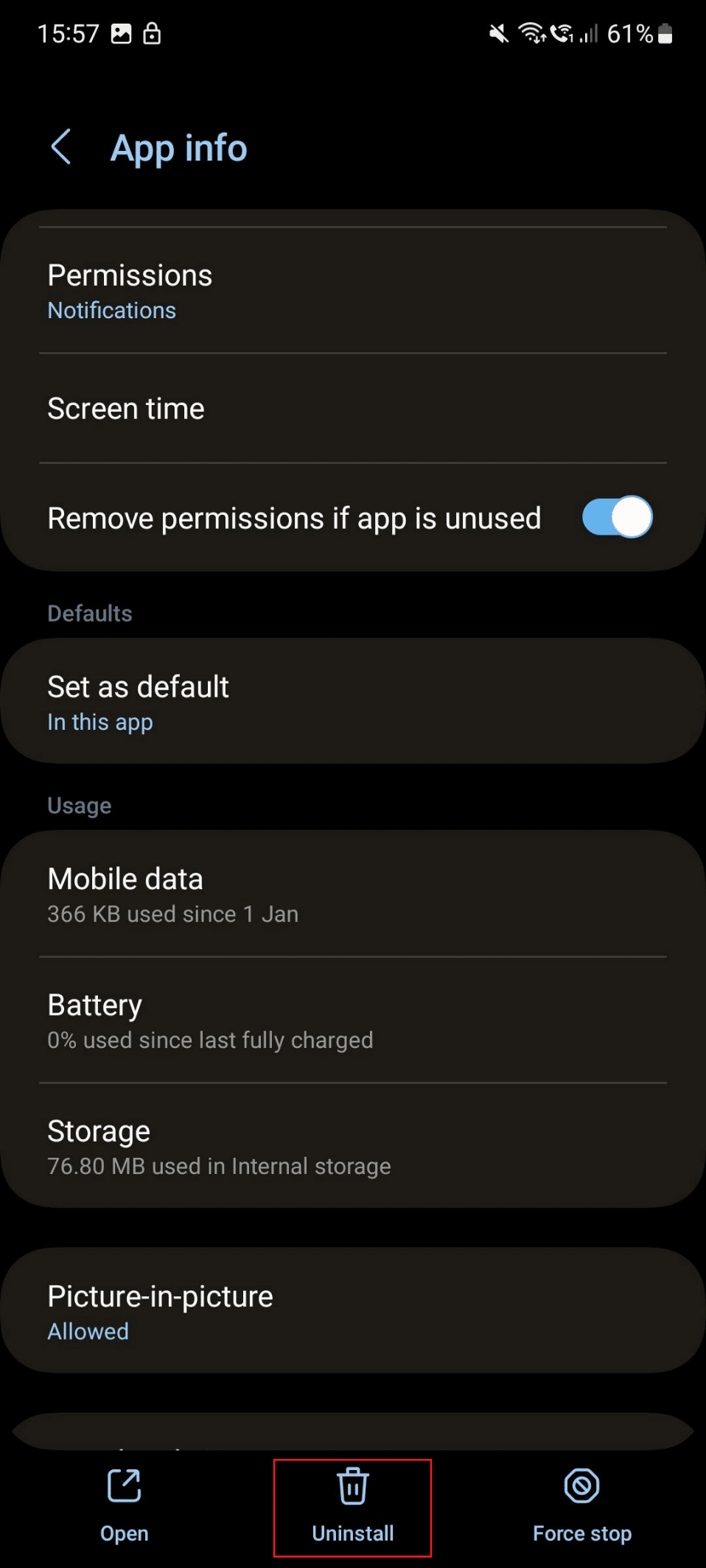
9. În cele din urmă, apăsați pe OK .
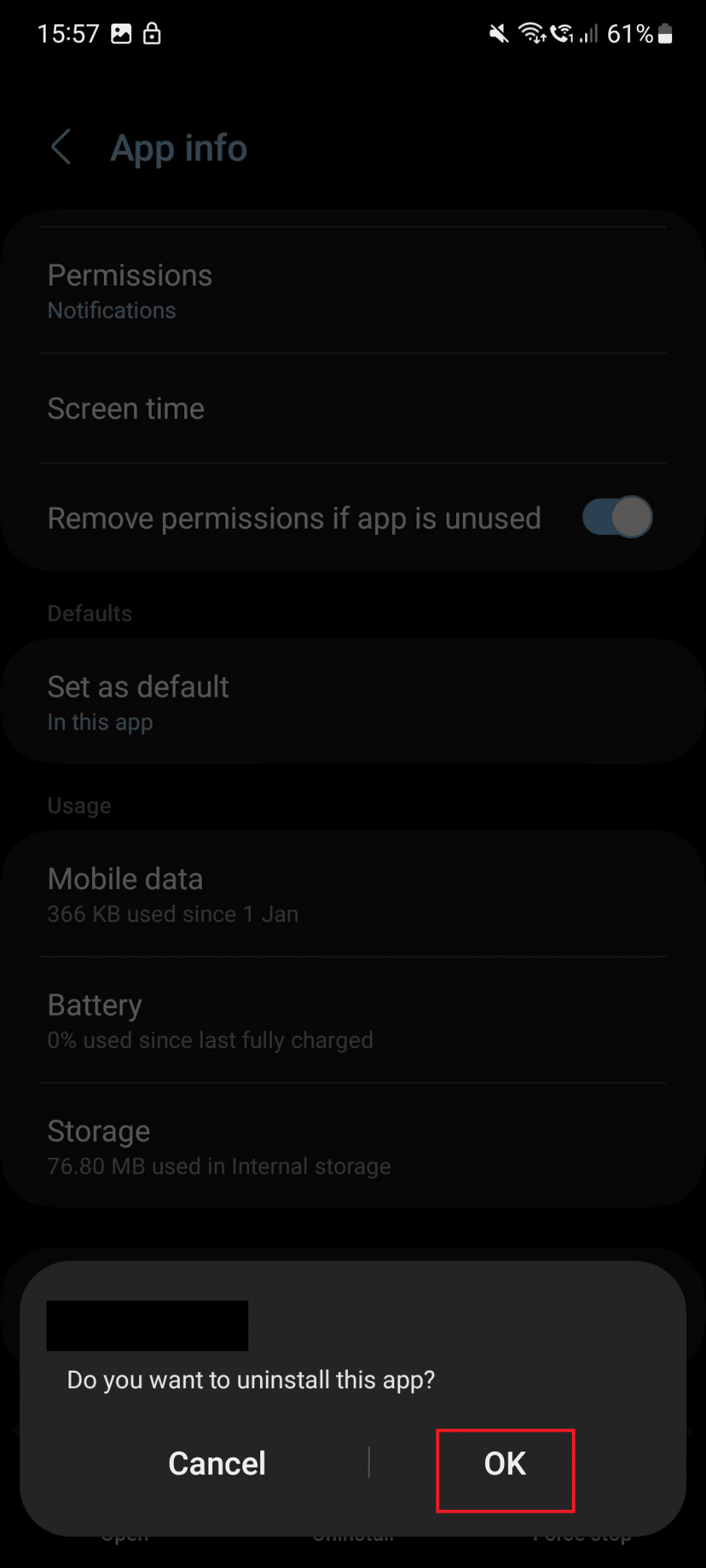
10. Reporniți telefonul pentru a ieși din modul Safe.
Metoda 7: Ștergeți partiția cache
O altă metodă de a repara telefonul Samsung continuă să repornească noaptea este ștergerea partiției cache. Pașii pentru ștergerea partiției cache sunt furnizați mai jos:
1. Mai întâi, apăsați simultan tastele de reducere a volumului și de pornire .
2. Apăsați pe Oprire .
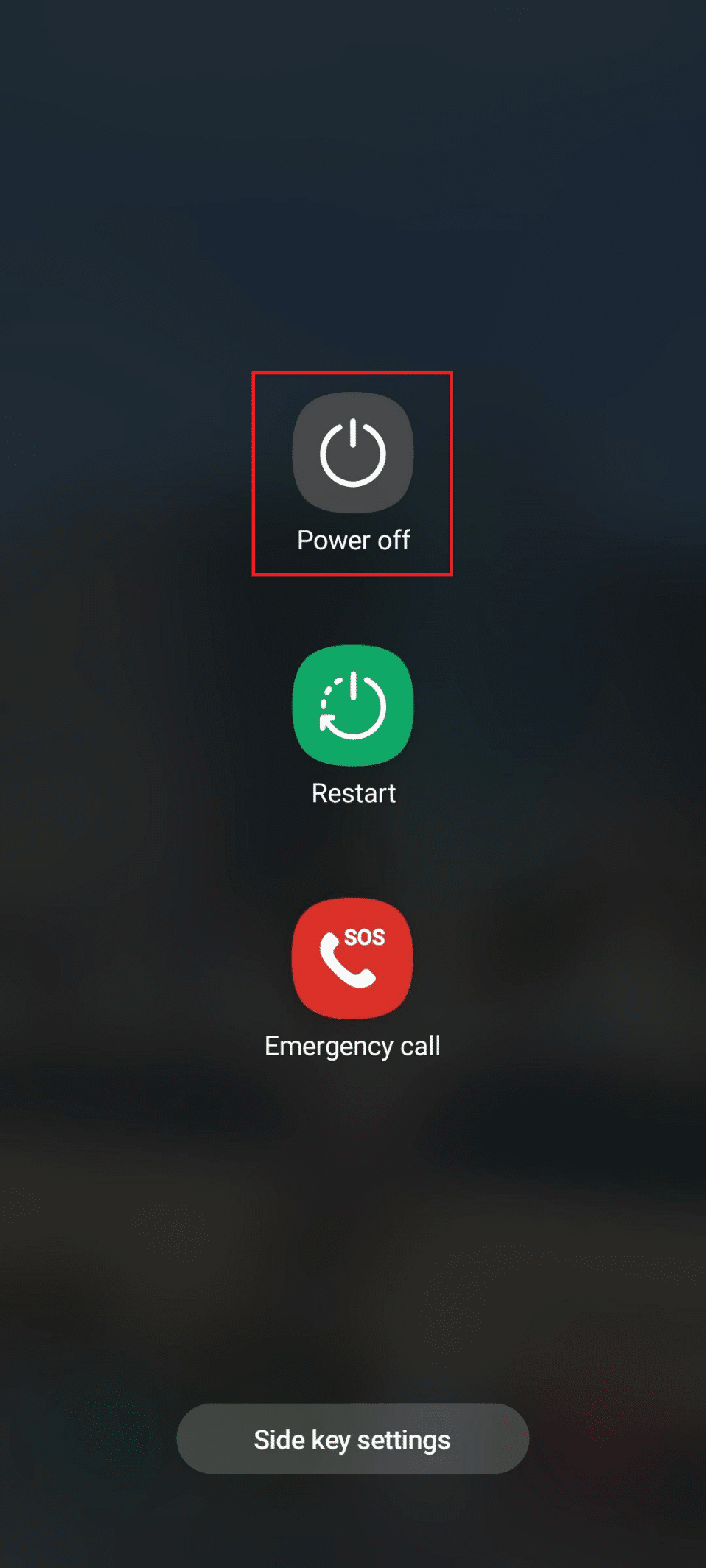
3. Apăsați simultan tastele de reducere a volumului și de pornire pentru a intra în modul Recuperare.
4. Apoi, utilizați butonul Volum pentru a naviga la meniul Mod de recuperare.
5. După aceea, alegeți Wipe Cache Partition cu butonul de pornire .
6. Acum, așteptați până când procesul se încheie.
7. Reporniți telefonul în modul normal.
Citește și: Remedierea WhatsApp continuă să se prăbușească pe Android
Metoda 8: Resetați setările de rețea
Când setările de rețea de pe dispozitivul dvs. sunt corupte, dispozitivul poate reporni singur. Pașii pentru a efectua acest lucru sunt enumerați mai jos.
1. Mai întâi, atingeți pictograma Setări .
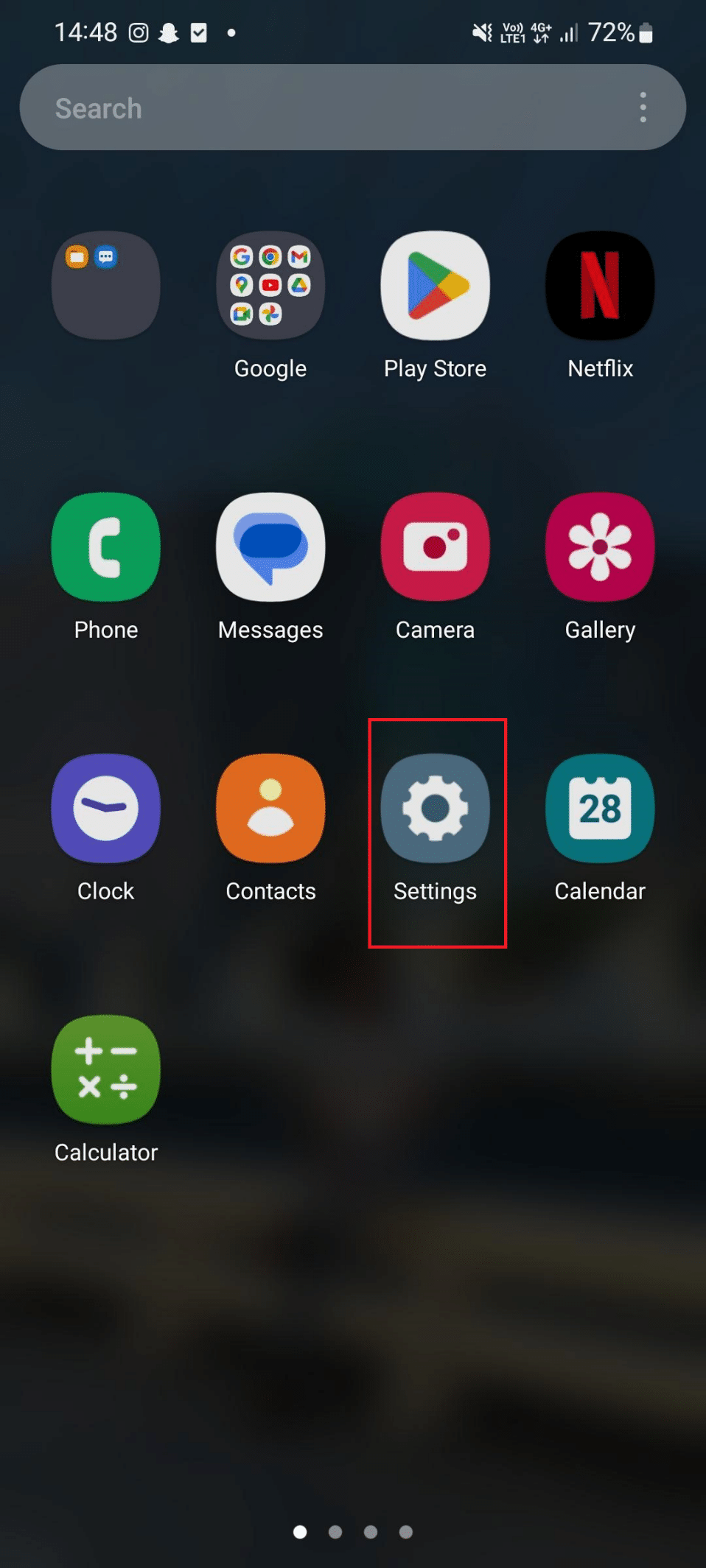
2. Apoi, apăsați pe General Management .
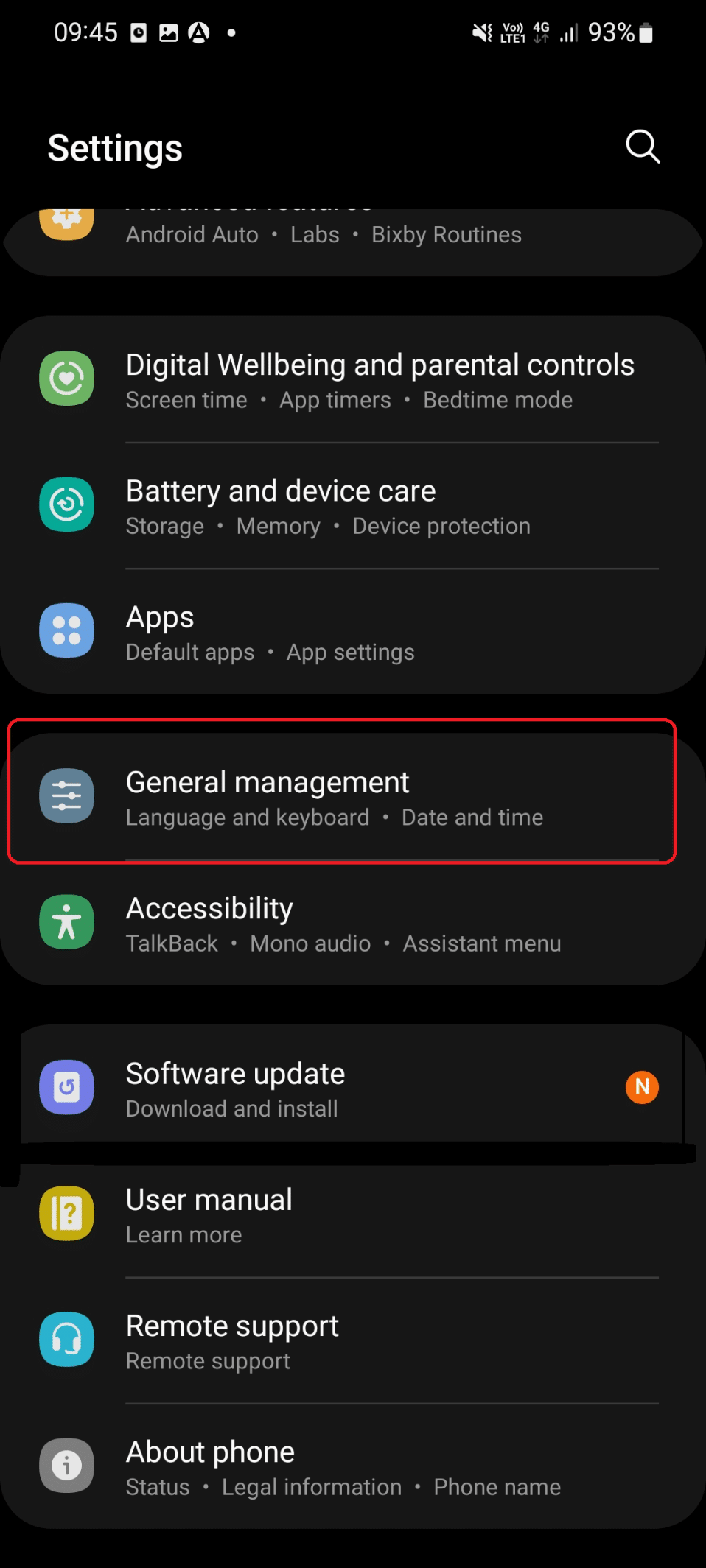
3. După aceea, derulați în jos și apăsați pe Resetare .
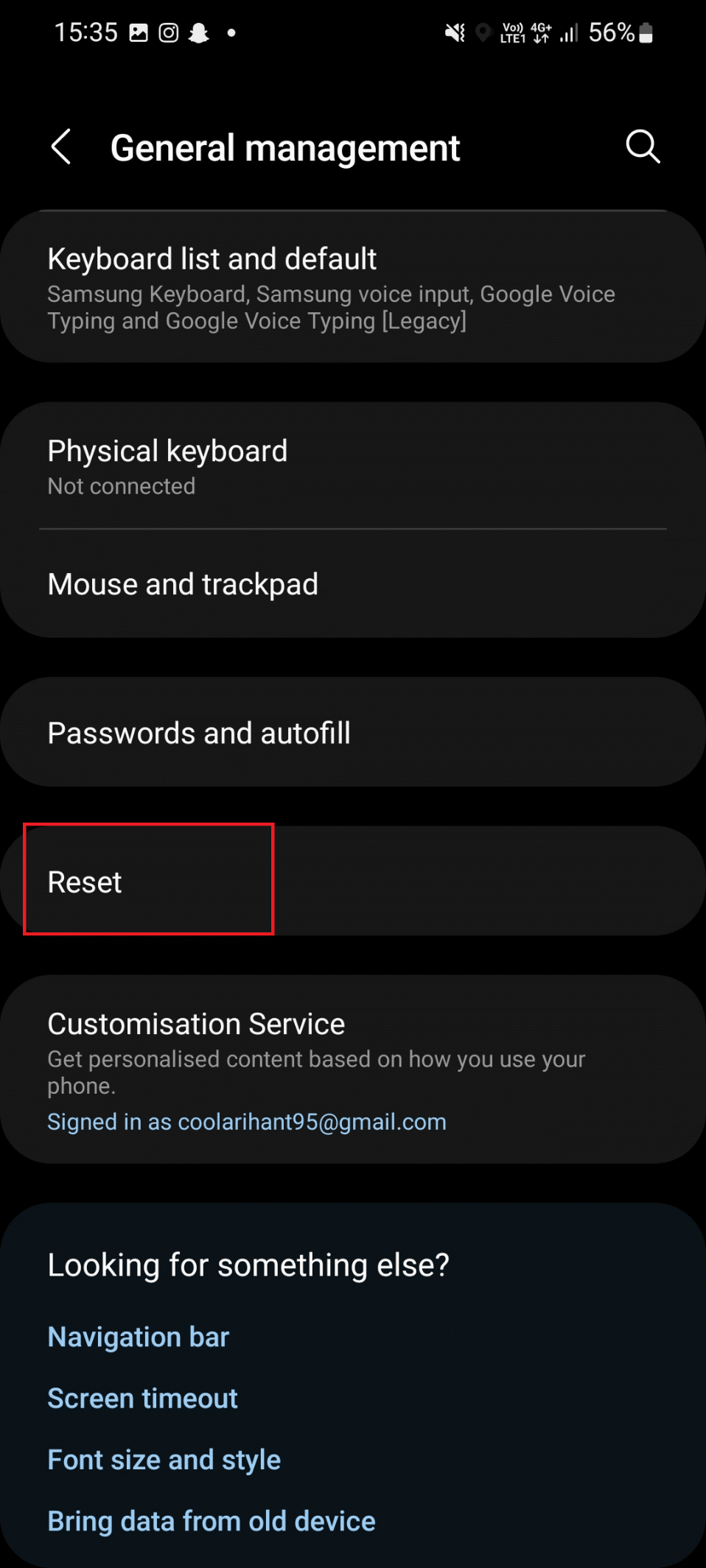
4. Apăsați pe Resetare setări de rețea .
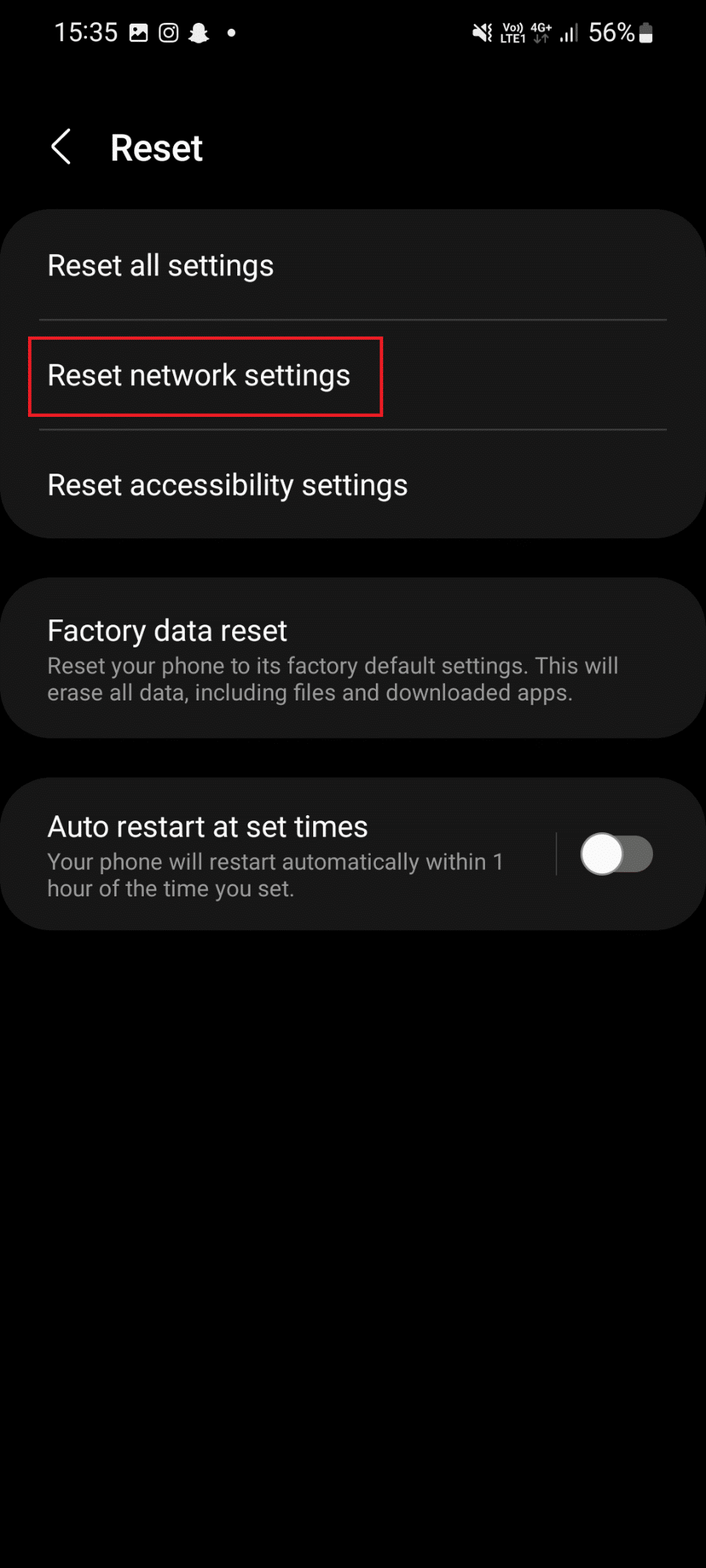
5. După aceea, apăsați pe Resetare setări .
Continuați să citiți pentru a afla ce să faceți dacă telefonul Samsung continuă să repornească.
Metoda 9: Resetarea din fabrică a dispozitivului
O altă soluție posibilă pentru a remedia problema discutată este resetarea din fabrică a smartphone-ului. Dacă resetați smartphone-ul din fabrică, toate aplicațiile terță parte, datele utilizatorului și datele aplicațiilor asociate vor fi eliminate de pe telefon.
Notă: Înainte de a continua cu o resetare din fabrică, asigurați-vă că datele de pe smartphone-ul dvs. sunt copiate de rezervă. Mai mult, încărcați-vă telefonul înainte de a-l efectua.
1. Deschideți sertarul de aplicații și apăsați pe Setări .
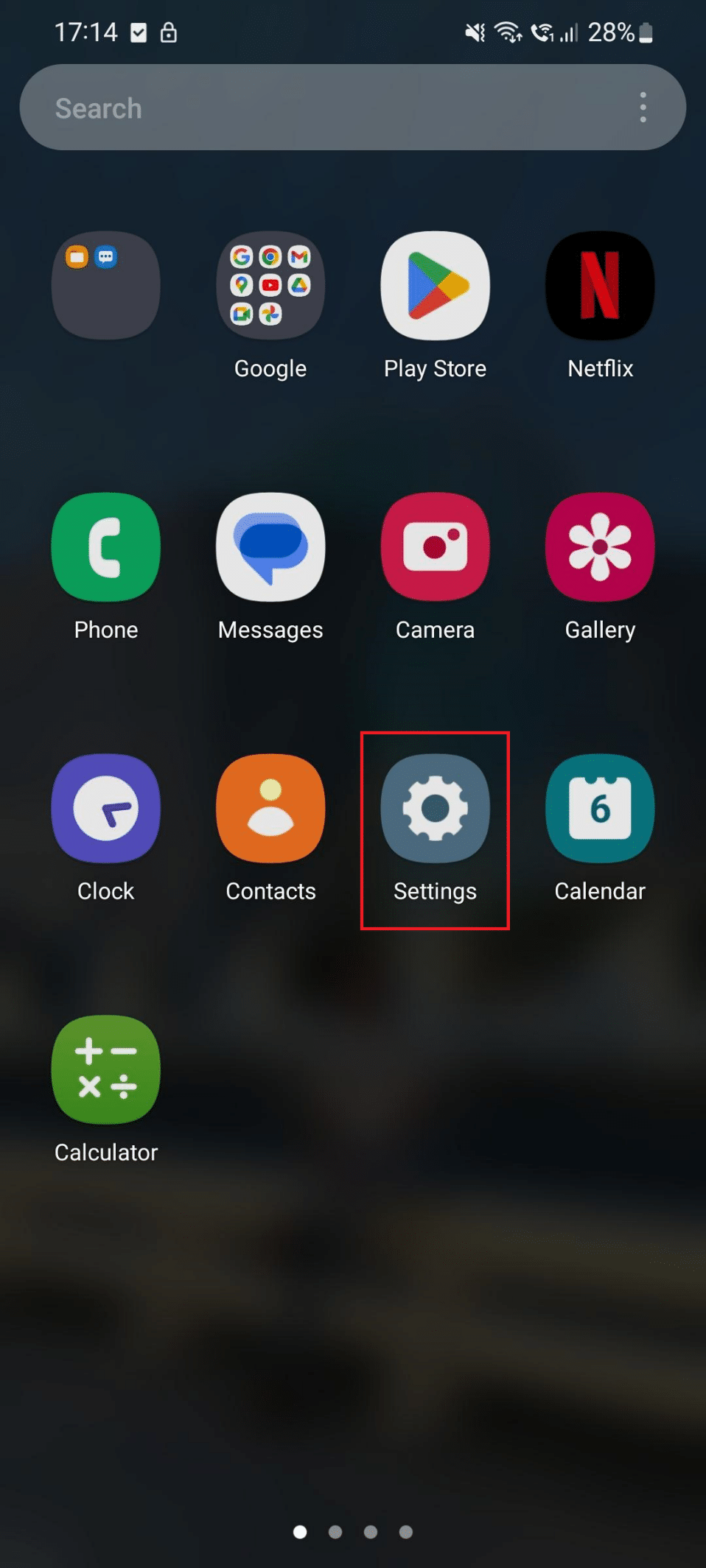
2. Acum, apăsați pe Management general .
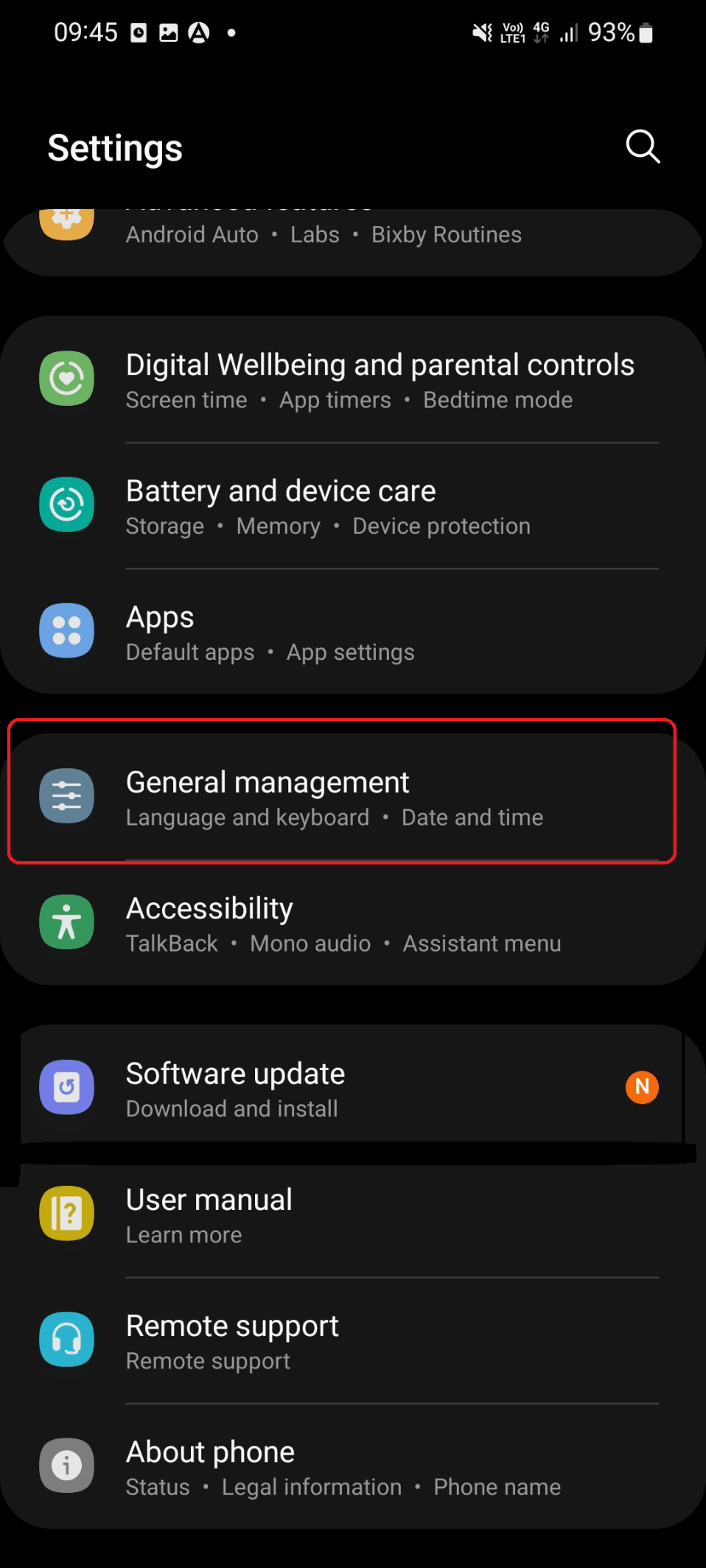
3. Apoi, glisați în jos și apăsați pe Resetare .
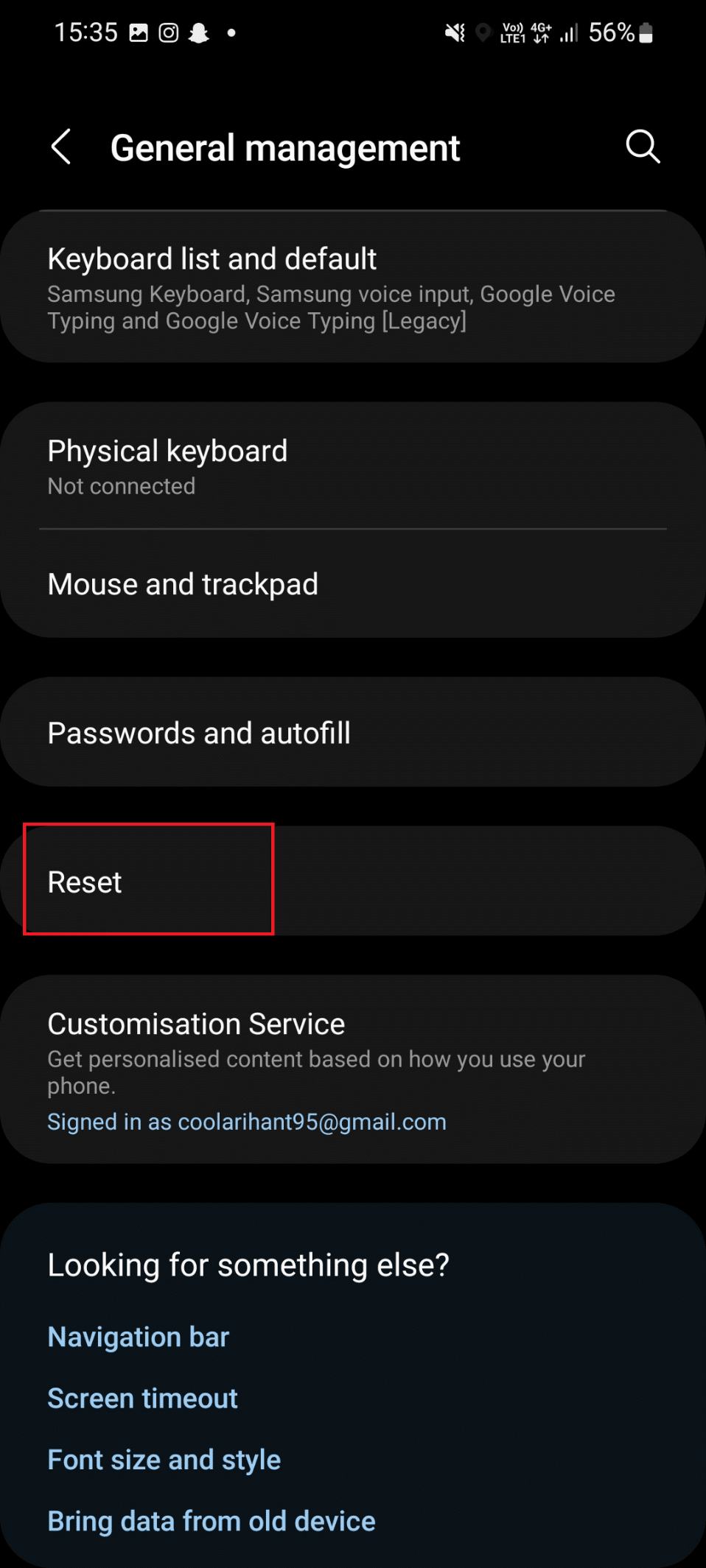
4. Apăsați pe Resetare date din fabrică .
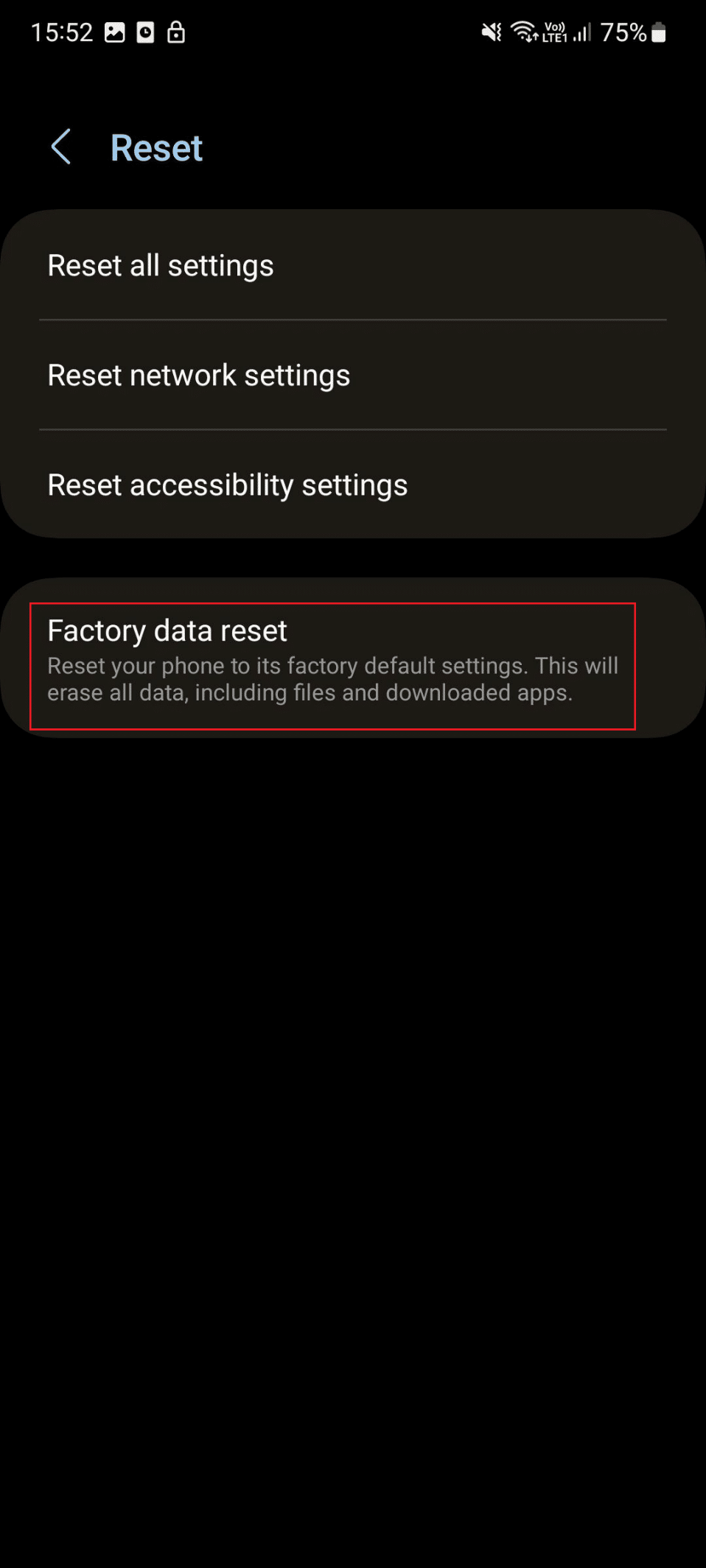
5. Urmați instrucțiunile de pe ecran pentru a reseta telefonul smartphone la setările din fabrică.
6. După resetare, verificați dacă problema discutată este rezolvată.
Citește și: Cum să resetați telefonul Samsung fără parolă
Metoda 10: Contactați asistența pentru clienți
Dacă metodele menționate mai sus nu au reușit să repare telefonul Samsung continuă să repornească în timpul încărcării, contactați pagina de asistență Samsung. De asemenea, puteți vizita cafeneaua inteligentă Samsung pentru a rezolva problema.
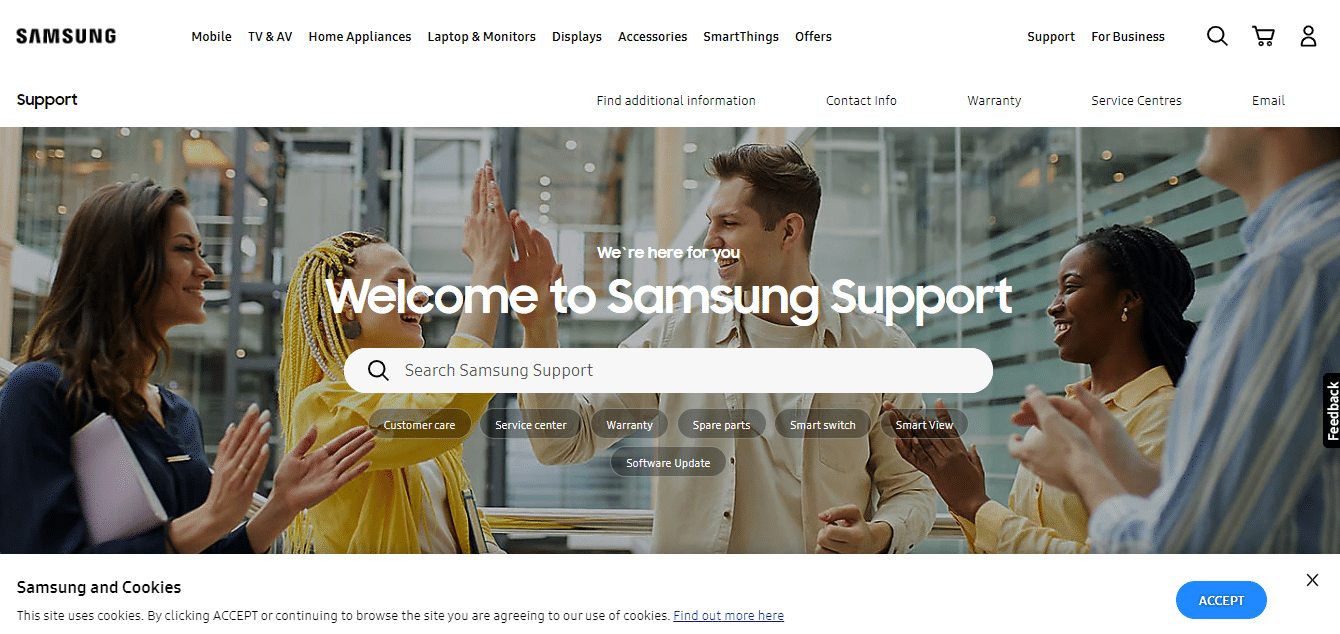
Recomandat:
- Remediați eroarea din această aplicație care a făcut prea multe solicitări
- Cum văd istoricul Siri pe iPhone
- Cum să schimbați e-mailul contului Samsung
- Cum scoți Samsung din modul de vânzare cu amănuntul
Sperăm că acest articol a fost util și că ați reușit să remediați telefonul Samsung repornește în continuare . Dacă mai aveți întrebări, nu ezitați să le întrebați în secțiunea de comentarii de mai jos. De asemenea, spuneți-ne ce metodă a funcționat pentru dvs. și ce doriți să învățați în continuare.
